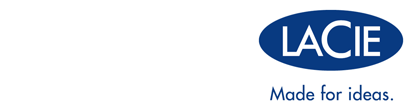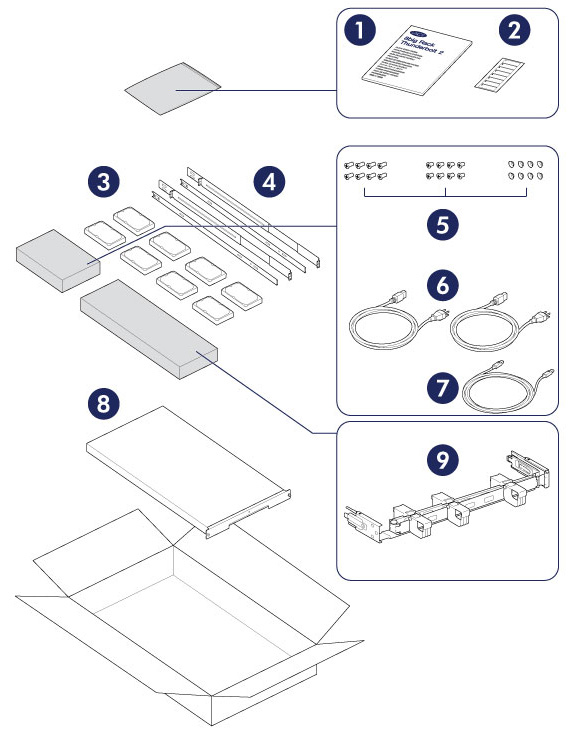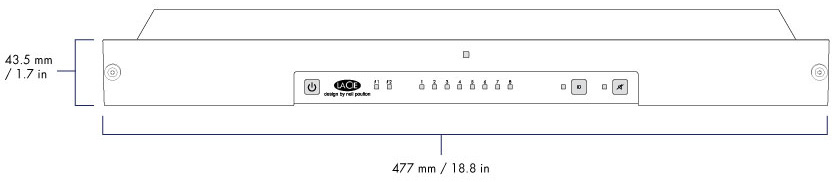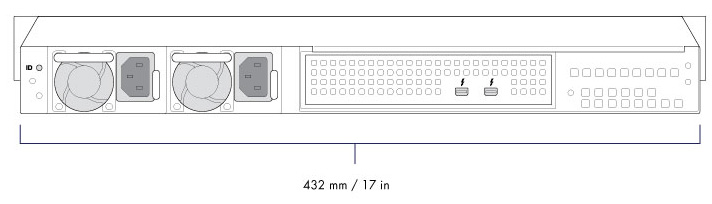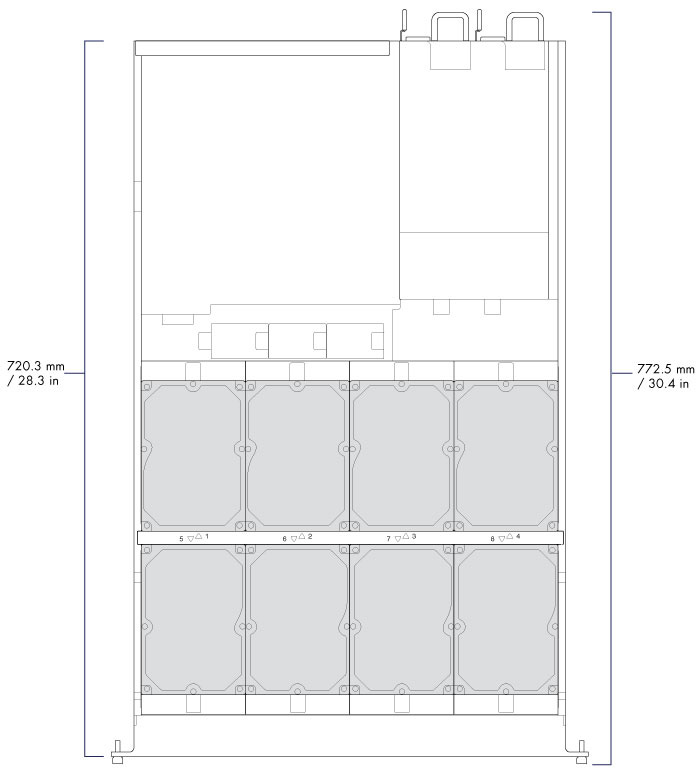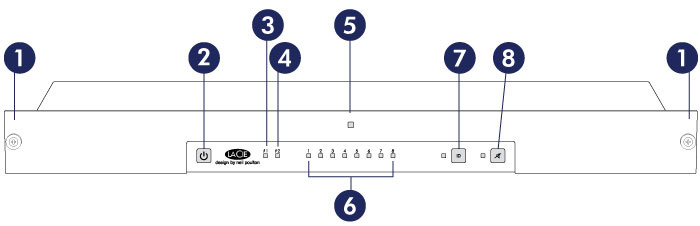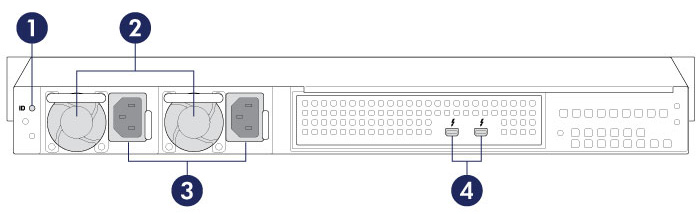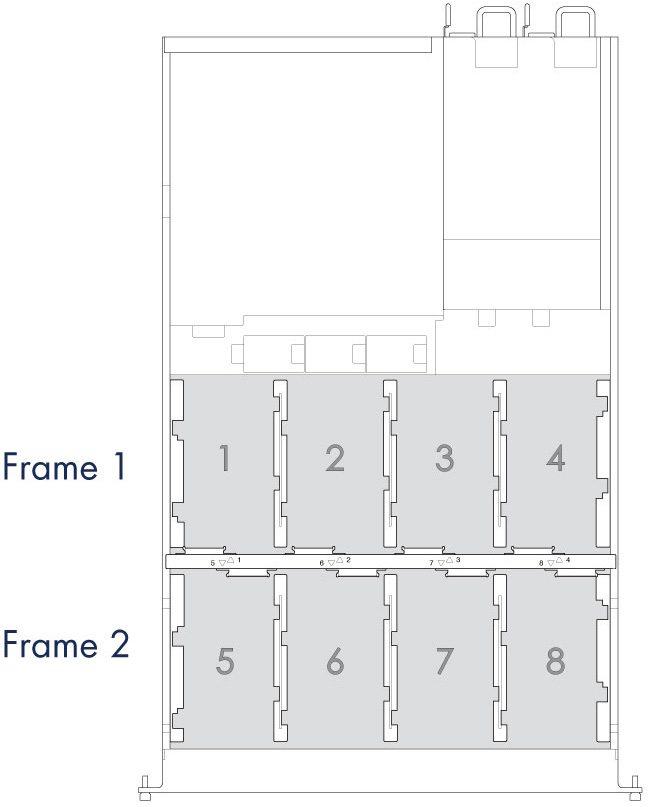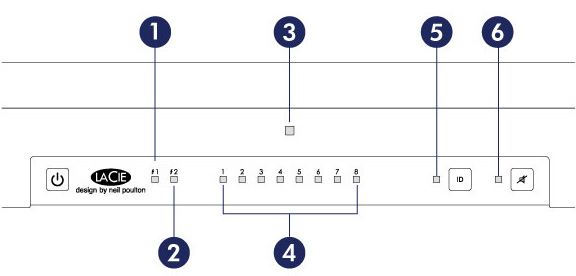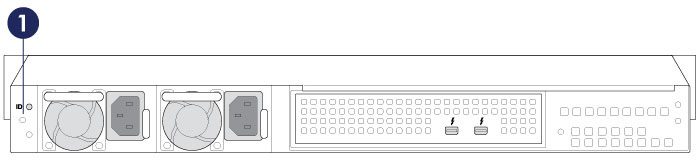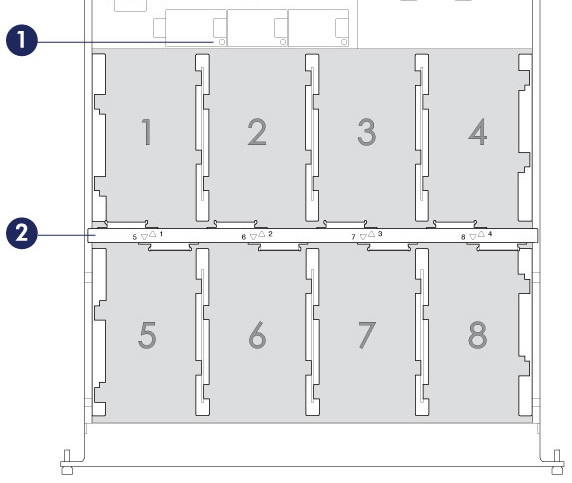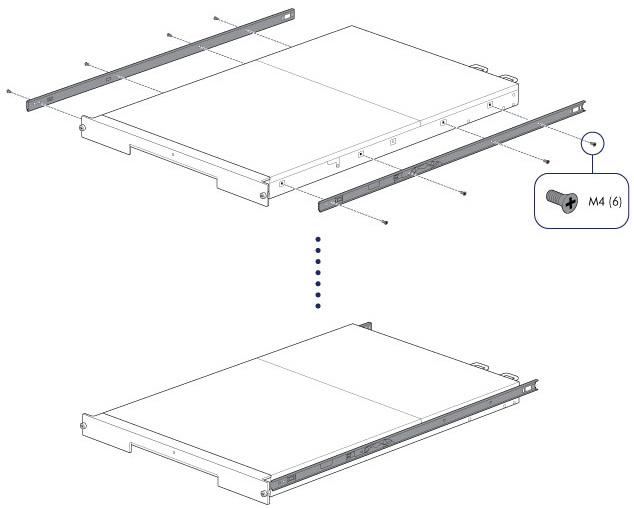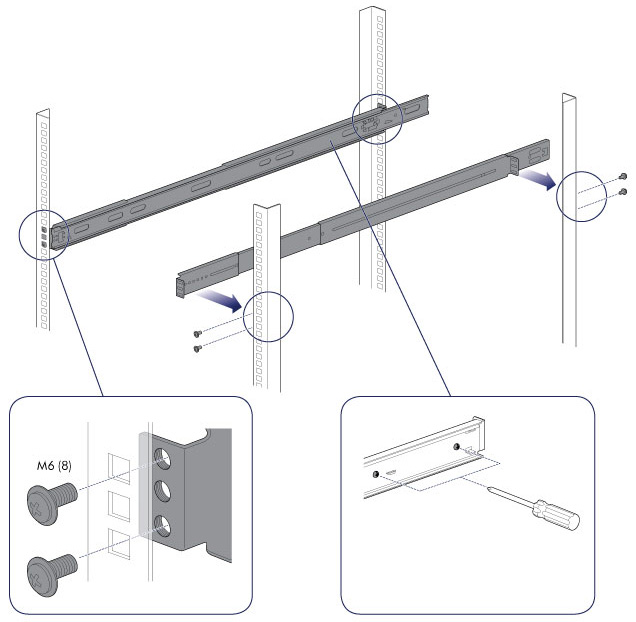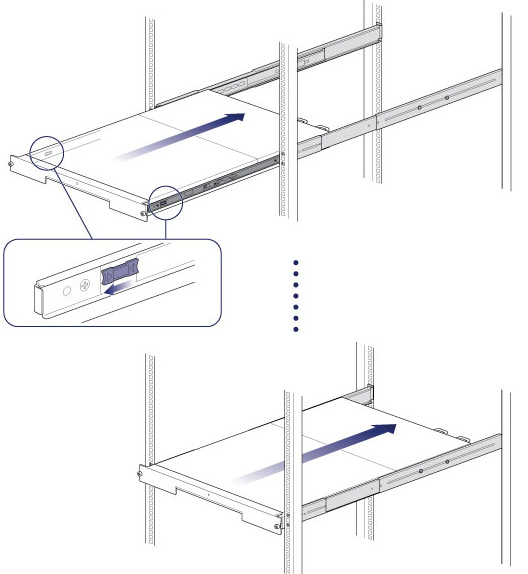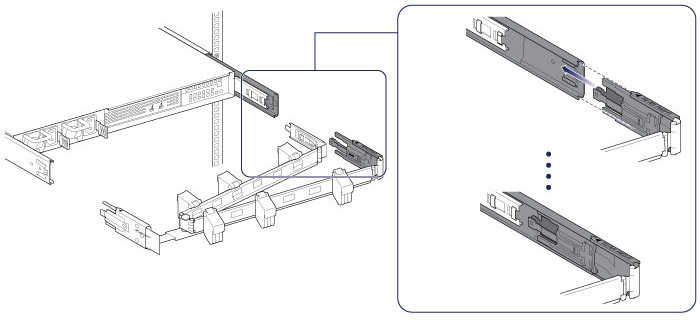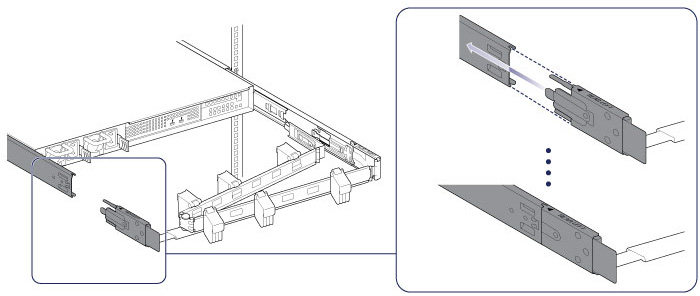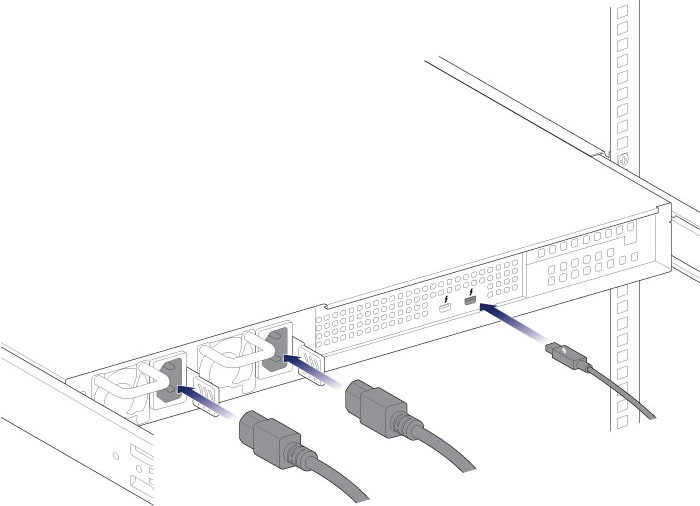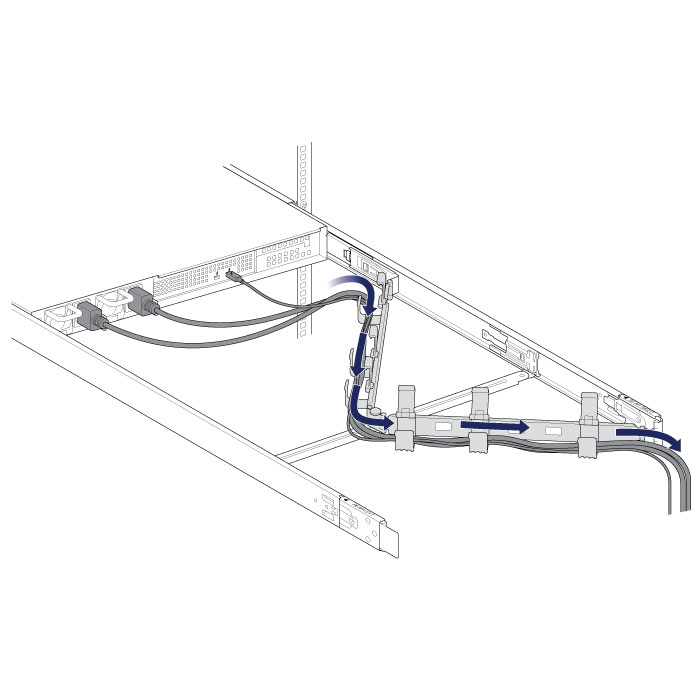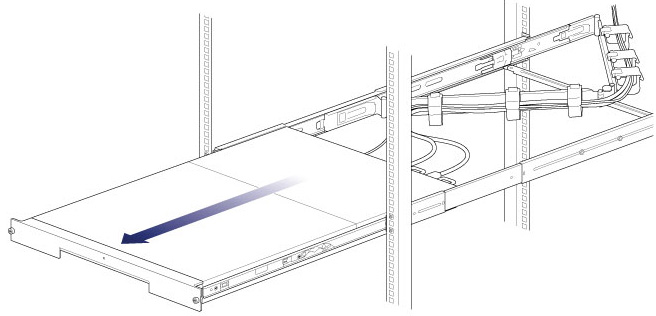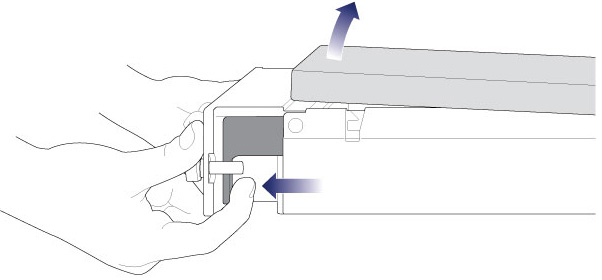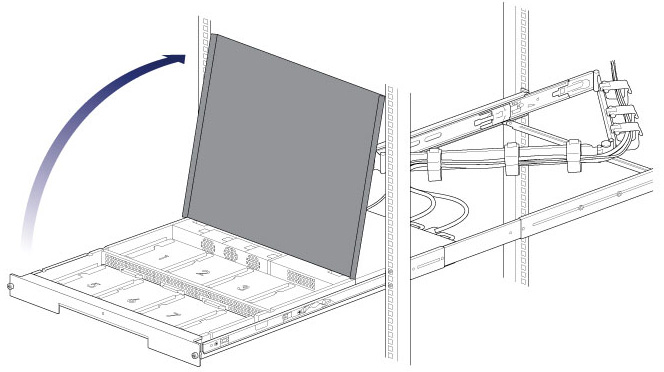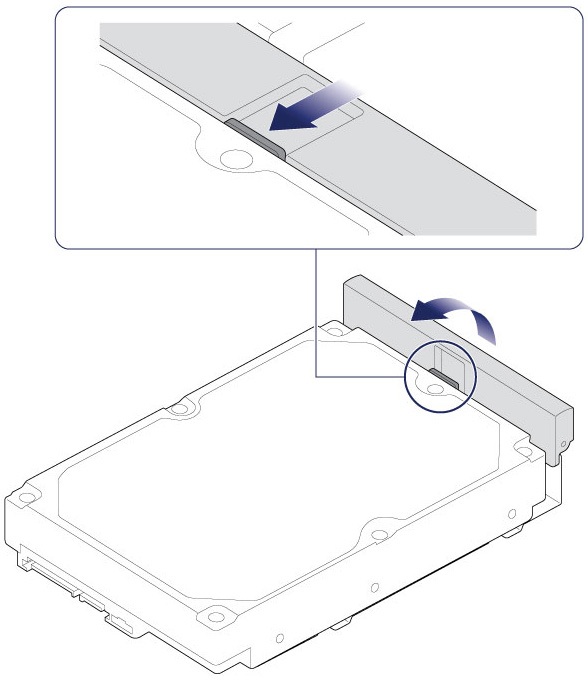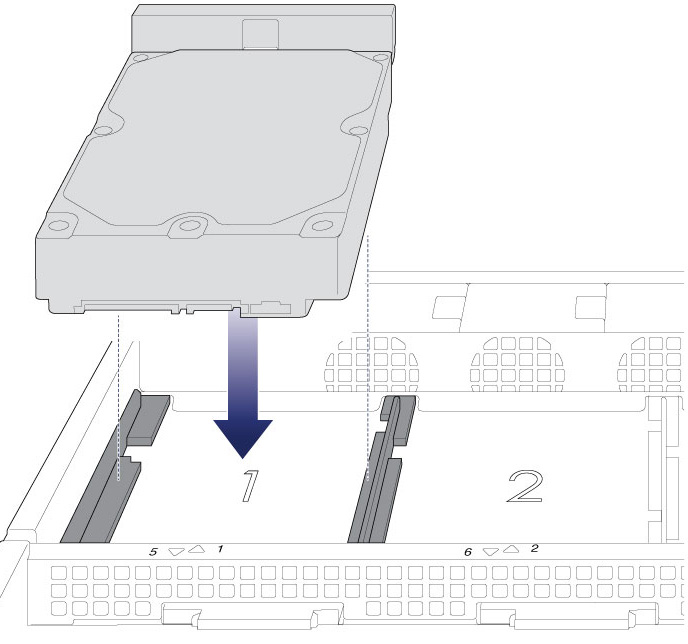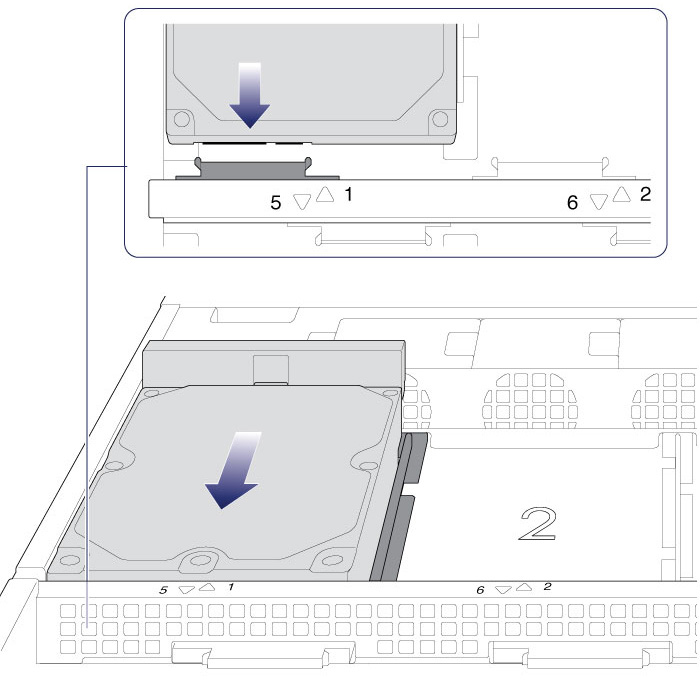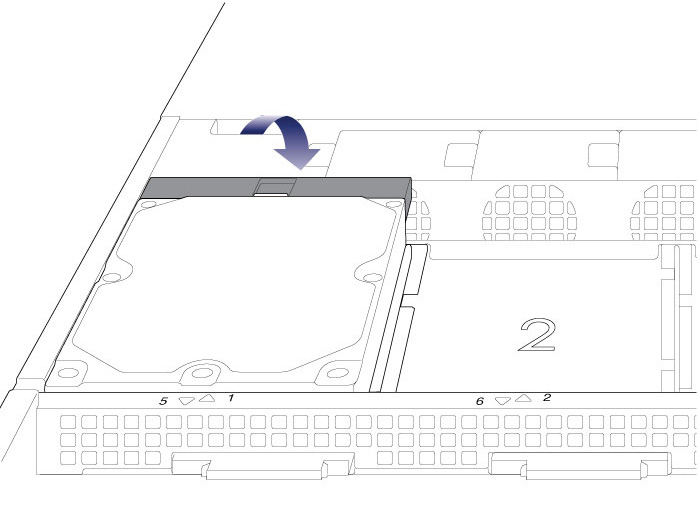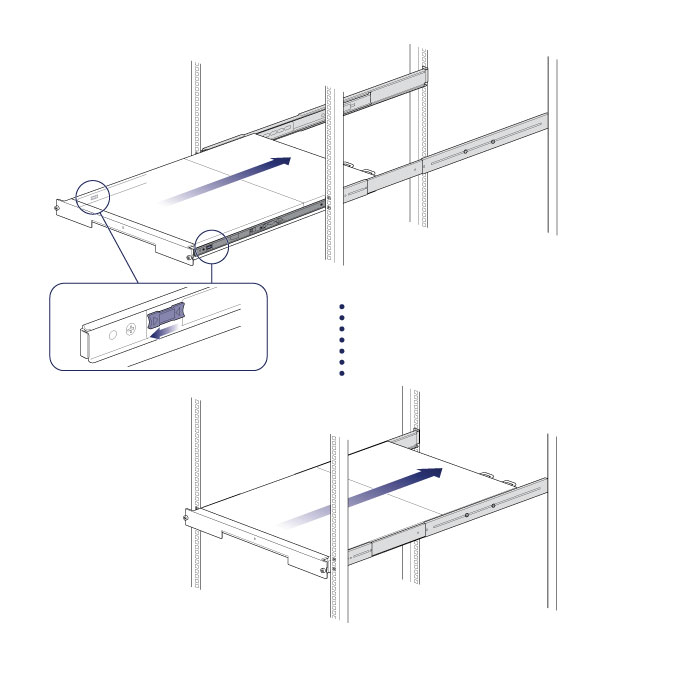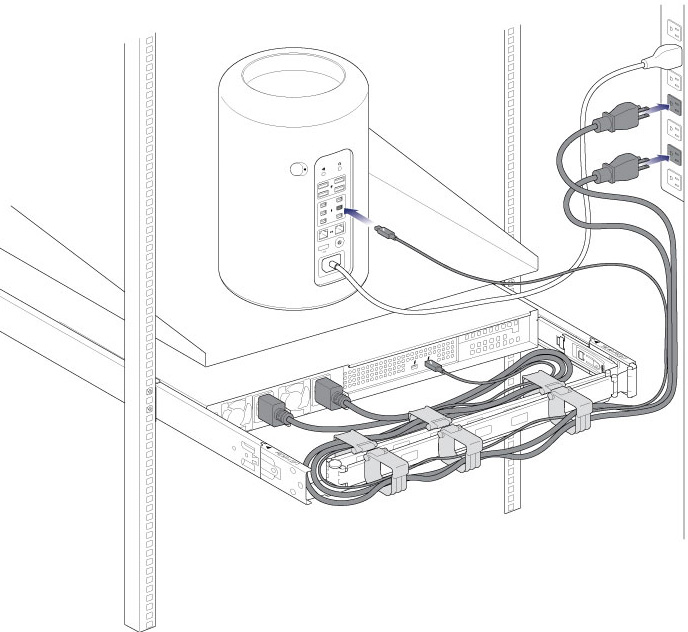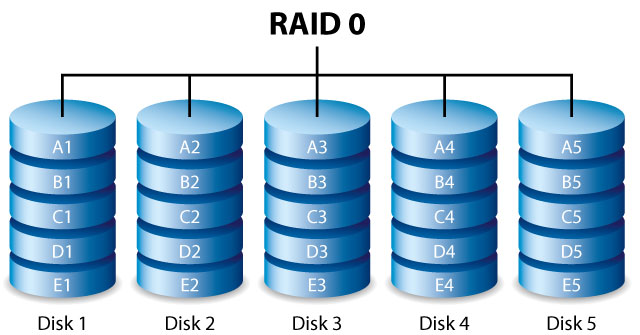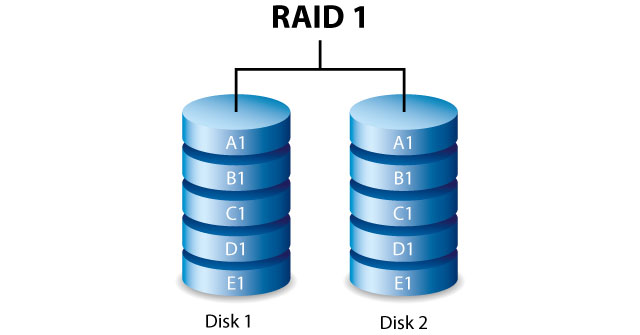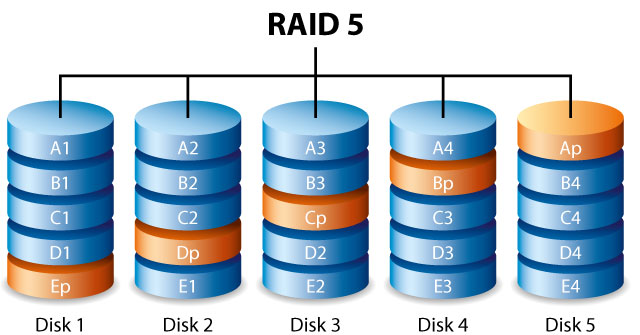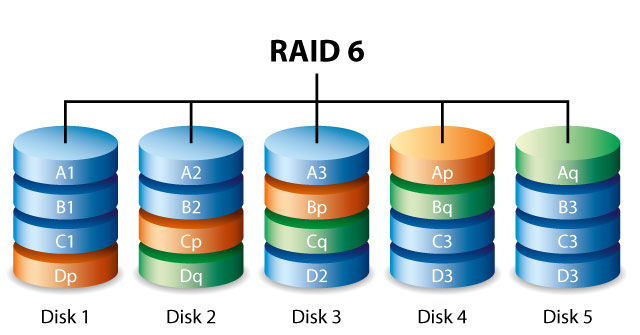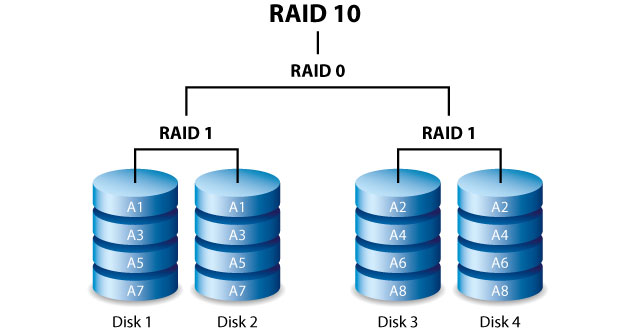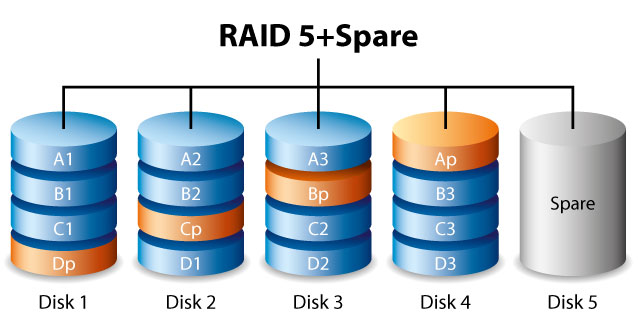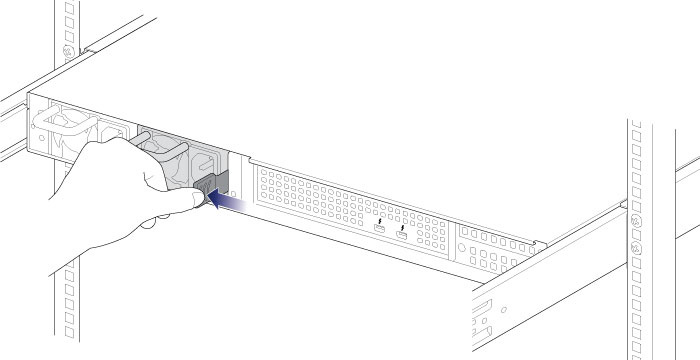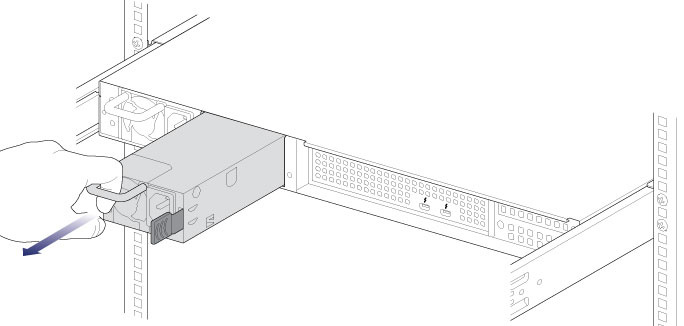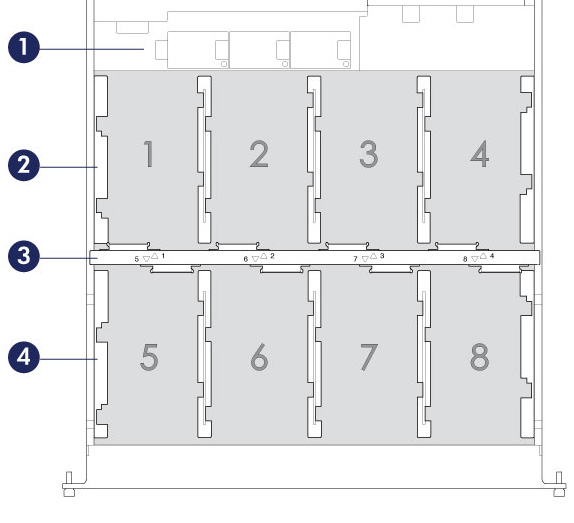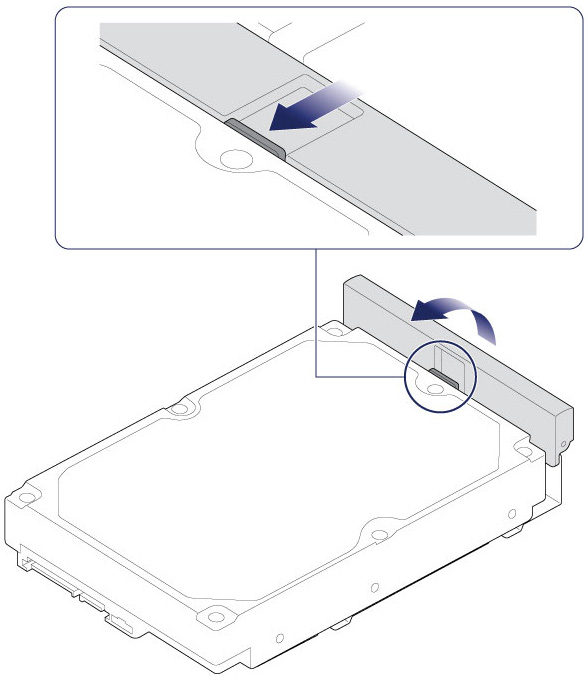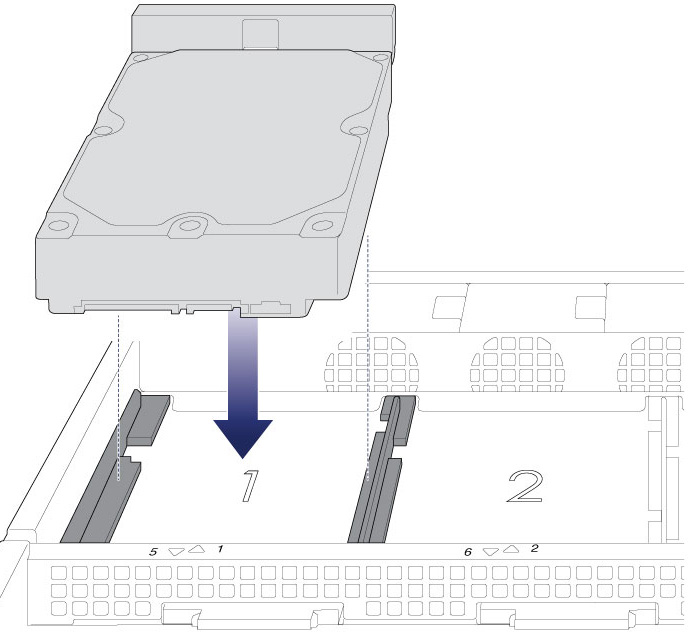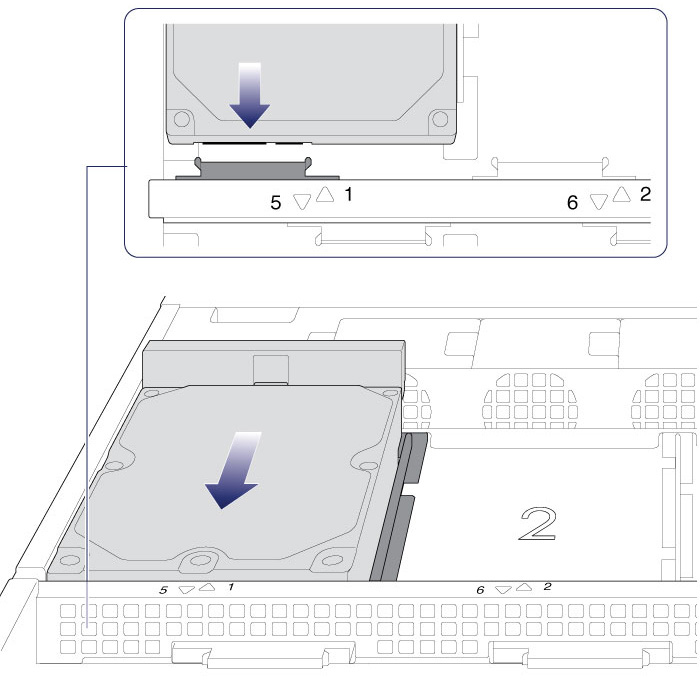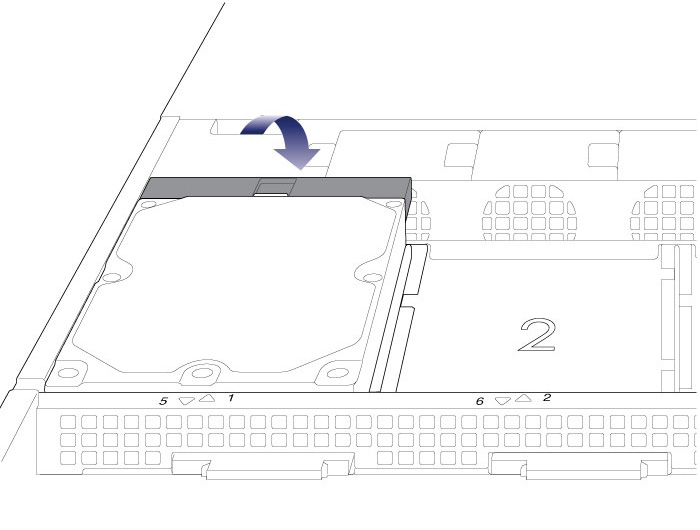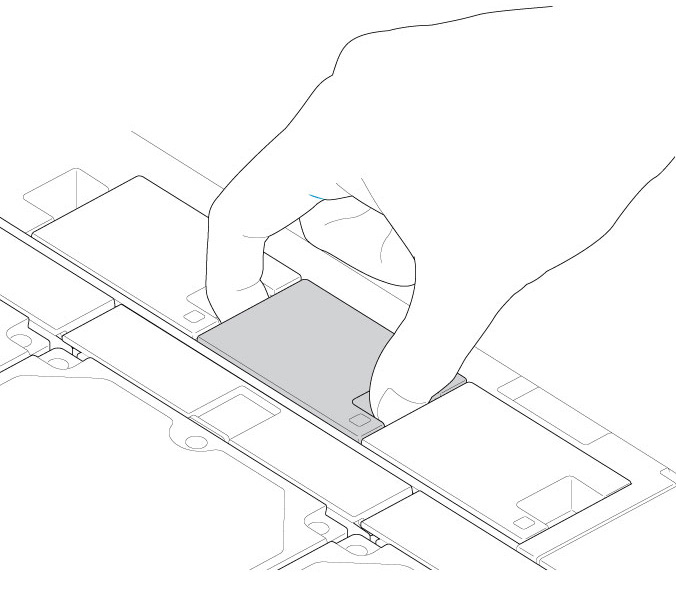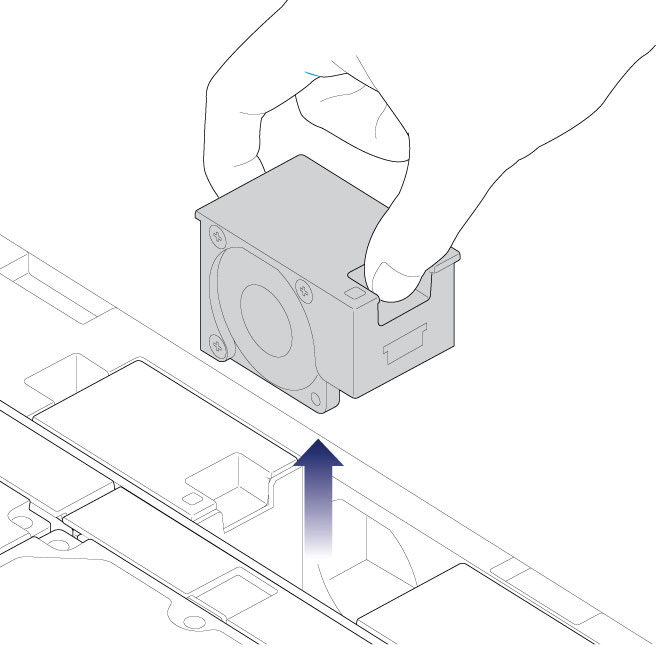Inhaltsverzeichnis
LaCie 8big Rack Thunderbolt 2 – Benutzerhandbuch
dieses Dokuments zuzugreifen. Das Dokument bietet stets aktuelle Inhalte, erweiterbare Abbildungen, eine einfachere Navigation sowie eine Suchfunktion.
Einführung
Inhalt dieses Handbuchs
 Willkommen zum Benutzerhandbuch für LaCie 8big Rack Thunderbolt™1) 2. Die LaCie 8big eine Rack-montierte DAS-Festplatte (direct-attached storage, DAS). Schließen Sie sie an einen Computer an, der die Thunderbolt 2-Technologie für Übertragungsraten von bis zu 20 Gbit/s unterstützt. LaCie hat die LaCie 8big für den Umgang mit bandbreitenintensiven Inhalten wie 4K-Videos und 3D-Grafiken entwickelt. Mit der LaCie 8big steht professionellen Editoren, Fotografen und Grafikdesignern ein hochleistungsfähiger Speicher für ihre herausforderndsten Projekte zur Verfügung.
Willkommen zum Benutzerhandbuch für LaCie 8big Rack Thunderbolt™1) 2. Die LaCie 8big eine Rack-montierte DAS-Festplatte (direct-attached storage, DAS). Schließen Sie sie an einen Computer an, der die Thunderbolt 2-Technologie für Übertragungsraten von bis zu 20 Gbit/s unterstützt. LaCie hat die LaCie 8big für den Umgang mit bandbreitenintensiven Inhalten wie 4K-Videos und 3D-Grafiken entwickelt. Mit der LaCie 8big steht professionellen Editoren, Fotografen und Grafikdesignern ein hochleistungsfähiger Speicher für ihre herausforderndsten Projekte zur Verfügung.
Dieses Benutzerhandbuch führt Sie durch den Verbindungsvorgang für Ihren LaCie-Speicher. Besuchen Sie bei Fragen zur Installation folgende Seite: Hilfe .
Inhalt des Pakets
- Schnellinstallationsanleitung
- Festplattenaufkleber
- Festplatten (die Anzahl der Festplatten kann je nach Modell variieren)
- Innere Rack-Schienen (A1, A2) und äußere Rack-Schienen (B1, B2)
- Innere Rack-Schienenschrauben (M4x4); äußere Rack-Schienenschrauben (M5x10) und Unterlegscheiben (U)
- Netzteilkabel (bei bestimmten Modellen ist nur ein Netzteil im Lieferumfang enthalten)
- Thunderbolt-Kabel (2 m)
- LaCie 8big Rack Thunderbolt 2
- Kabelführungsarm-Set
Zum Festschrauben der Festplatten an die Festplatteneinschübe ist eine zusätzliche Plastiktüte mit Schrauben im Lieferumfang enthalten. Stellen Sie sicher, dass zum Befestigen der Festplatten an den Festplatteneinschüben die mitgelieferten Schrauben verwendet werden.
Softwarepaket
Besuchen Sie LaCie 8big Rack Thunderbolt 2 software um das kostenlose Paket mit folgenden Dienstprogrammen herunterzuladen:
- LaCie RAID Manager (Verwaltung des LaCie 8big-Speichers)
- Intego® Backup Manager Pro (Konfiguration automatisierter Datensicherungen)
- LaCie Private-Public (schützt Daten mit AES 256-bit Verschlüsselung)
Systemanforderungen
Client-Typen
- Mac OS X 10.9 und höher
- Ein Computer, der die Thunderbolt 2- bzw. Thunderbolt-Technologie der 1. Generation unterstützt. Um die höhere Leistung der Thunderbolt 2-Technologie nutzen zu können, muss Ihr Computer über einen Thunderbolt 2-Anschluss verfügen (siehe LaCie 8big Rack Thunderbolt 2: Erweiterte Speichertechnologie).
Die Leistung Ihres LaCie-Produkts kann durch äußere Faktoren wie Kabel, Hardware, Abstand und Einrichtung beeinträchtigt werden.
Für eine optimale Leistung: Verwenden Sie die im Lieferumfang Ihres Geräts enthaltenen Kabel oder Kabel, die von LaCie unterstützt werden. Folgen Sie den in der Schnellinstallationsanleitung und diesem Benutzerhandbuch beschriebenen Installationsanweisungen.
LaCie 8big Rack Thunderbolt 2: Erweiterte Speichertechnologie
Thunderbolt 2-Technologie
Die Speicherlösung „LaCie 8big Rack Thunderbolt 2“ nutzt die Thunderbolt 2-Technologie – die schnellste und vielseitigste Verbindung für Ihren Computer. Im Gegensatz zur Thunderbolt-Technologie der 1. Generation, bei der Übertragungsraten in beide Richtungen von 10 Gbit/s erreicht werden, ermöglicht die Thunderbolt 2-Technologie Raten von 20 Gbit/s bidirektional. Zudem haben bei der Thunderbolt 2-Technologie Videostreams Priorität; die für die Wiedergabe benötigte Bandbreite wird entsprechend zugeteilt. Dies ist ein entscheidender Vorteil bei der Bearbeitung von High-End-Videos und Grafiken im 3D-Format.
Beispiel: Ein Editor arbeitet mit zwei Streams – mit einem 4K-Video bei 12 Gbit/s und Daten bei 4 Gbit/s. Während bei der Thunderbolt-Technologie der 1. Generation Schwierigkeiten mit dem Video-Signal auftreten können, ermöglicht die Thunderbolt 2-Technologie eine problemlose Signalübertragung, indem sie den Bandbreitenbedarf an die Wiedergabe anpasst.
LaCie 8big Rack Thunderbolt 2 – Technologie: High-End-Hardware für Leistung und Redundanz
Dank Hardware-RAID und redundanten Komponenten ist die LaCie 8big in der Welt der High-End-DAS eine Rarität. Während die meisten DAS-Festplatten entweder auf hohe Übertragungsraten oder Datenschutz setzen, bietet die LaCie 8big hervorragende Leistung in Kombination mit integriertem Schutz. Die leistungsstarke RAID-Engine von LaCie 8big sorgt dafür, dass Ihr Computer keine wichtige Verarbeitungsressourcen für die Speicherverwaltung verbraucht, die für Video- und Grafikanwendungen mit einem hohen Arbeitsspeicherbedarf wesentlich sind. Zudem bieten die Hardware-RAID-Lösungen erweiterte RAID-Konfigurationen, um die Anforderungen Ihrer Arbeitsumgebung zu erfüllen (siehe RAID).
LaCie 8big Rack Thunderbolt 2 – Funktionen:
- 1U-Rackmount-Formfaktor
- Aluminium-Frontblende und Metallgehäuse
- RAID-on-Chip (RoC)-Prozessor für die RAID-Verwaltung
- Hardware-RAIDs 0, 1, 10, 5, 6 und JBOD
- Acht SATA-Kanäle, bis zu 6 Gbit/s pro Kanal
- Zwei Thunderbolt 2-Anschlüsse, bis zu 20 Gbit/s pro Anschluss (bidirektional)
- Hotswap-fähige Festplatten, Lüfter und Netzteile zur Reduzierung von Ausfallzeiten
- Redundante Netzteile
- Warnsystem mit physischen und E-Mail-Warnungen
- Intelligenter RAID-Neuaufbau mit zusätzlicher Festplatte
Systemübersicht
Die LaCie 8big Rack Thunderbolt 2 ist ein 1U-Festplattengehäuse. Sie umfasst im Vordergehäuse bis zu acht 3,5-Zoll-Festplatten.
Die Gehäuse werden zusammen mit hochleistungsfähigen Seagate Desktop-Festplatten geliefert.
Bei einem Festplattenausfall oder bei Bedarf einer Erweitung der Speicherkapazität ist jede einzelne Festplatte hotswap-fähig und kann ausgetauscht werden. Neue oder Ersatzfestplatten müssen folgende Anforderungen erfüllen:
- SATA I oder höher
- 3,0 Gbit/s oder höher
- Startgeschwindigkeiten von bis zu 7.200 U/min
Für weitere Informationen bezüglich kompatibler Festplatten klicken Sie bitte LaCie technical support.
Technische Daten
Speicherverwaltung
Der LaCie 8big-Speicher wird über das Software-Dienstprogramm „LaCie RAID Manager“ verwaltet. Siehe Software.
Gehäuseabmessungen
Gehäusegewicht
| Festplatten | Gewicht |
|---|---|
| 0 | 15 kg |
| 4 | 18 kg |
| 8 | 20 kg |
Temperaturbereiche
| Umgebung | Temperatur |
|---|---|
| Standard (im Betrieb) | +5 ºC bis +40 ºC |
| Speicher (außer Betrieb) | -20 ºC bis +60 ºC |
Luftfeuchtigkeit
| Umgebung | Luftfeuchtigkeit |
|---|---|
| Standard (im Betrieb) | 10 % bis 60 % nicht kondensierend |
| Speicher (außer Betrieb) | 5 % bis 85 % nicht kondensierend |
Elektrische Daten
Netzteil: 100-240 V; 50/60 Hz; 250 W
Lärmpegel
| Status | Geräuschpegel (dBA) |
|---|---|
| Ruhemodus | 50 @ 1 m |
| Im Betrieb | 53 @ 1 m |
| Im Betrieb max. | 69 @ 1 m |
Ansichten
Frontblende
- Rackmount-Halterungen: Befestigt die LaCie 8big Rack Thunderbolt 2 an ein branchenübliches 19-Zoll-Rack für Computerzubehör. Siehe Einrichten.
- Netzschalter: Drücken Sie den Netzschalter, um das System einzuschalten oder in den Ruhemodus zu versetzen. Siehe Betrieb.
- Thunderbolt-Host-LED: Die LED leuchtet blau, wenn das Gerät an einen Computer angeschlossen wird, der die Thunderbolt 2- bzw. Thunderbolt-Technologie der 1. Generation unterstützt. Siehe System-LEDs.
- LED für Thunderbolt-Reihenschaltung: Die LED leuchtet blau, wenn die LaCie 8big an kompatible Thunderbolt-Geräte und -Displays angeschlossen wird. Siehe Reihenschaltung und System-LEDs.
- Status-LED: Zeigt an, dass das Gerät eingeschaltet ist und liefert Statussignale. Siehe System-LEDs.
- Festplatten-LEDs: Zeigt den Status und die Aktivität der Festplatten im Gehäuse an. Siehe System-LEDs.
- Identifikationstaste: Bei Betätigen dieser Taste blinken die Identifikations-LEDs an der Vorderseite und Rückseite der LaCie 8big gelb. Zudem wird ein Alarm ausgegeben. Die blinkenden LEDs ermöglichen die Identifizierung der LaCie 8big in einer Gruppe von Rack-Geräten. Auf der Rückseite des Geräts befindet sich eine weitere Identifikationstaste. Bei Betätigen dieser Taste blinken ebenfalls die Identifikations-LEDs und ein Alarmsignal wird ausgegeben. Beide Tasten arbeiten zusammen und ermöglichen das Einschalten/Ausschalten der visuellen bzw. Audio-Identifikationsanzeige. Beispiel: Sie können die Identifikationstaste an der Vorderseite des Geräts verwenden, um die Identifikationsanzeige einzuschalten und die Identifikationstaste an der Rückseite, um die Identifikationsanzeige wieder auszuschalten.
- Stumm-Taste: Drücken Sie die Taste, um den Ton für das akustische Alarmsignal auszuschalten. Ein hörbarer Alarm wird ausgegeben, wenn die Identifikationstaste gedrückt wird oder das Gerät ein Problem mit der Hardware erkennt, beispielsweise ein defektes Netzteil oder erhöhte Temperaturen. Wenn die Stumm-Taste gedrückt ist, leuchtet die LED gelb, um anzuzeigen, dass der Alarm eingeschaltet ist aber der Ton ausgeschaltet wurde.
Informationen zum LED-Verhalten. Siehe System-LEDs.
Rückblende
- Identifikationstaste und LED: Durch Betätigen dieser Taste blinken die Identifikations-LEDs an der Vorderseite und Rückseite der LaCie 8big gelb. Zudem wird ein Alarm ausgegeben. Die blinkenden LEDs ermöglichen die Identifizierung der LaCie 8big in einer Gruppe von Rack-Geräten. Auf der Vorderseite des Geräts befindet sich eine weitere Identifikationstaste. Bei Betätigen dieser Taste blinken ebenfalls die Identifikations-LEDs und ein Alarm wird ausgegeben. Beide Tasten arbeiten zusammen und ermöglichen das Einschalten/Ausschalten der visuellen bzw. Audio-Identifikationsanzeige. Beispiel: Sie können die Identifikationstaste an der Vorderseite des Geräts verwenden, um die Identifikationsanzeige einzuschalten und die Identifikationstaste an der Rückseite, um die Identifikationsanzeige wieder auszuschalten.
- Kühlung: Kühlt die Netzteile der LaCie 8big im laufenden Betrieb. Blockieren Sie bei Verwendung des Produkts nicht die Kühlung.
- Stromeingang: Legen Sie den im Lieferumfang der Festplatte enthaltenen Wechselstromadapter ein. Siehe Einrichten.
- Thunderbolt-Anschlüsse: Die Anschlüsse können beim Anschließen der LaCie 8big an den Computer und an Thunderbolt-Peripheriegeräte flexibel verwendet werden. Sie können die Anschlüsse als Host (an einen Computer angeschlossen) oder für die Reihenschaltung (an kompatible Thunderbolt 2- und Thunderbolt-Geräte der 1. Generation angeschlossen) verwenden. Siehe Einrichten und Reihenschaltung.
Festplattenrahmen
Die LaCie 8big Rack Thunderbolt 2 verfügt über zwei Festplattenrahmen; jeder Rahmen umfasst vier 3,5-Zoll-Festplatten. Jeder Rahmen bietet Einbauplätze für SATA-Anschlüsse.
Die Festplattenrahmen bieten Schutz vor Wärmeleitung, Funkfrequenzen und elektromagnetischer Induktion.
Alarm
Die LaCie 8big bietet ein Alarmsignal, das ausgegeben wird, wenn das Gehäuse einen Fehler erkennt, z. B. wenn:
- die Gehäusetemperatur zu hoch ist
- ein Lüfter ausfällt
- ein Netzteil ausfällt
- eine Festplatte ausfällt oder das RAID aufgelöst wurde
Das Alarmsignal arbeitet mit den Identifikationstasten auf der Vorder- und Rückseite des Geräts und der Identifikationstaste im LaCie RAID Manager zusammen.
Drücken Sie die Taste, um den Ton für den Alarm auszuschalten.
System-LEDs
Die LEDs von LaCie 8big Rack Thunderbolt 2 informieren Sie über den Systemstatus. Aus den unten stehenden Abbildungen geht die Position der LEDs am Gehäuse hervor. Nähere Angaben zu den jeweiligen LEDs finden Sie unter Systemübersicht.
Vorderseite
Rückseite
Innerhalb des vorderen Gehäuses
LED-Anzeige
Allgemeine LED-Anzeigen
Die nachfolgende Liste der farbigen LED-Anzeigen hilft Ihnen, den allgemeinen Zustand Ihres LaCie 8big zu ermitteln:
| Farbe | Status |
|---|---|
| Stetig blau | Bereit |
| Langsam blau blinkend | Ruhemodus |
| Schnell blau blinkend | Hoch- und Herunterfahren |
| Rot und blau blinkend | RAID-Synchronisierung |
| Rot blinkend | Warnung |
| Stetig rot | Fehler |
Status- und Festplatten-LEDs
Die Status- und Festplatten-LEDs geben gemeinsam Auskunft über den aktuellen Zustand Ihres LaCie 8big.
| Status-LED | Festplatten-LEDs | Status |
|---|---|---|
| Schnell blau blinkend | Blau blinkend | Hoch- und Herunterfahren |
| Langsam blau blinkend | Aus | Die Festplatten sind ausgeschaltet (Spindown), und die Thunderbolt-Ports befinden sich im Ruhezustand – Reihenschaltung möglich |
| Blau leuchtend | Blau leuchtend | DAS ist bereit. |
| Blau leuchtend | Blau blinkend bei in Betrieb befindlichen Festplatten | Auf die Festplatten wird zugegriffen (lesen/schreiben). |
| Blau/rot blinkend | Blau/rot blinkend | RAID-Synchronisierung |
| Rot blinkend | Rot leuchtend für nicht in Betrieb befindliche Festplatten | Funktionseinbußen beim RAID. Die Daten bleiben intakt, doch das Array ist nicht mehr geschützt, wenn eine weitere Festplatte ausfällt. |
| Rot blinkend | Rot blinkend bei einer Festplatte | Festplattenwarnung. Bei einer Festplatte sind möglicherweise Fehler aufgetreten, oder ihr Ausfall steht bevor. |
| Rot leuchtend | Rot leuchtend für eine nicht funktionstüchtige oder ausgefallene Festplatte | Eine oder mehrere Festplatten sind ausgefallen, und das RAID ist nicht mehr in Funktion. Daten gehen verloren. |
| Rot blinkend | Blau | Temperaturwarnung; Ausfall eines Netzanschlusses |
| Rot leuchtend | Blau | Kritische Temperatur. Ein kritischer Zustand wird von einem akustischen Signal begleitet. |
| Rot leuchtend | Blau leuchtend oder blinkend | Ein oder mehrere Lüfter drehen sich nicht. |
LEDs für Thunderbolt 2-Ports, Identifikation und Stummschaltung
Thunderbolt 2
| Anzeige | Status |
|---|---|
| LED für Thunderbolt 2-Host leuchtet blau | Der Thunderbolt 2-Port ist an einen Computer angeschlossen. |
| LED für Thunderbolt 2-Reihenschaltung leuchtet blau | Der LaCie 8big ist an eine Reihenschaltung von Thunderbolt-Geräten und/oder -Displays angeschlossen. |
Identifikation
| Vordere Identifikations-LED | Hintere Identifikations-LED | Status |
|---|---|---|
| Gelb blinkend | Gelb blinkend | Eine Identifikationstaste wurde gedrückt (vorne oder hinten). |
| Aus | Die Identifikationsfunktion ist ausgeschaltet. |
Stumm
| Anzeige | Status |
|---|---|
| Gelb leuchtend | Die Taste für die Stummschaltung wurde betätigt, um einen akustischen Alarm auszuschalten oder um die Einheit daran zu hindern, einen akustischen Alarm auszugeben. |
| Aus | Die Stummschaltung ist deaktiviert. |
Festplatten- und Lüfter-LEDs (innerhalb des vorderen Gehäuses)
Festplatten
| Anzeige | Status |
|---|---|
| Blau leuchtend | Die Festplatten sind bereit. |
| Blau blinkend | Auf die Festplatten wird zugegriffen (lesen/schreiben). |
| Blau/rot blinkend | RAID-Synchronisierung oder Firmware-Aktualisierung. |
| Rot blinkend bei einer einzelnen Festplatte | Warnung: Festplattenausfall steht möglicherweise bevor. |
| Rot blinkend bei mehreren Festplatten | Warnung: RAID-Ausfall steht möglicherweise bevor. |
| Rot leuchtend bei einer einzelnen Festplatte | Die Festplatte ist ausgefallen. |
| Rot leuchtend bei mehreren Festplatten | Das RAID ist ausgefallen. |
| Aus bei Festplattenschächten innerhalb des Gehäuses | Eine Festplatte wurde nicht an den SATA-Anschluss des Schachts angeschlossen, oder sie erhält keinen Strom. |
Lüfter
| Anzeige | Status |
|---|---|
| Blau leuchtend | Der Lüfter ist in Betrieb. |
| Rot leuchtend | Der Lüfter ist ausgefallen. |
Einrichten
Im Lieferumfang der LaCie 8big Rack Thunderbolt 2 sind folgende Installationskomponenten enthalten:
- Rack-Schienensatz für ein branchenübliches 19-Zoll-Rack
- Innere Rack-Schienen (A1, A2)
- Äußere Rack-Schienen (B1, B2)
- Schrauben und Unterlegscheiben für die Rack-Schienen
- M4x4-Schrauben für die inneren Rack-Schienen (8)
- M5x10-Schrauben für die äußeren Rack-Schienen (8)
- Unterlegscheiben (8)
- Kabelführungsarm-Set
- Netzteilkabel (bei bestimmten Modellen ist nur ein Netzteil im Lieferumfang enthalten)
- Thunderbolt-Kabel (2 m)
- Festplatten (die Anzahl der Festplatten kann je nach Modell variieren)
- LaCie 8big Rack Thunderbolt 2-Gehäuse
Zum Festschrauben der Festplatten an die Festplatteneinschübe ist eine zusätzliche Plastiktüte mit Schrauben im Lieferumfang enthalten. Stellen Sie sicher, dass zum Befestigen der Festplatten an den Festplatteneinschüben die mitgelieferten Schrauben verwendet werden.
Die nachfolgenden Anweisungen finden Sie auch in der mitgelieferten Kurzanleitung zur LaCie 8big-Speicherlösung.
Vor der Installation: Kompatible Festplatten auswählen
Wenn Ihr LaCie 8big mit acht Festplatten ausgeliefert wurde, können Sie diesen Abschnitt überspringen und mit Schritt 1 fortfahren. Wenn Ihr LaCie 8big mit leeren Festplattenschächten ausgeliefert wurde, beachten Sie Folgendes:
- Wenn Sie eine neue Festplatte in einen leeren Schacht einlegen, empfiehlt LaCie dringend die Verwendung von Festplatten, die für LaCie 8big getestet und zugelassen wurden. Eine Liste kompatibler Festplatten finden Sie unter LaCie 8big Rack Thunderbolt 2-Festplatten.
- LaCie kann keine Garantie für die Leistung und Funktionsfähigkeit von Festplatten übernehmen, die in der Liste der kompatiblen Festplatten nicht aufgeführt sind.
Schritt 1 – Herunterladen und Installieren von LaCie RAID Manager
Das Software-Dienstprogramm LaCie RAID Manager umfasst Folgendes:
- Den Treiber zum Mounten des LaCie 8big-Speichers
- LaCie RAID Manager für die Überwachung und Verwaltung des Speichers
Die LaCie 8big-Festplatten sind im RAID-Modus 5 vorkonfiguriert und für Mac formatiert (HFS+). Verwenden Sie den LaCie RAID Manager, um den Systemzustand der Festplatten zu überprüfen oder die RAID-Konfiguration zu ändern:
- Laden Sie das Installationsprogramm hier herunter: http://www.lacie.com/support/raid/8big-rack-thunderbolt-2-ec/.
- Starten Sie das Installationsprogramm auf dem Computer, der mit der LaCie 8big verbunden wird.
- Folgen Sie den Bildschirmanweisungen, um die Installation abzuschließen.
Schritt 2 – Rack-Schienen
Schritt 3 – Kabelführungsarm
Die Kabelhalterung an der hinteren Seite der Rack-Schienen befestigen.
Schritt 4 – Kabel
Anschlüsse
- Thunderbolt-Kabel
- Netzkabel
Positionierung
- Schließen Sie die Verschlüsse.
Schritt 5 – Festplatten
Abdeckung entfernen
Festplatten einlegen
- Wiederholen Sie die Schritte für jede Festplatte.
Schritt 6 – Computer und Stromverbindungen
- Schließen Sie die Netzkabel an funktionierende Steckdosen an.
- Schließen Sie das Thunderbolt-Kabel an Ihren Computer an.
Schritt 5 – Starten der Festplatten
- Drücken Sie kurz auf den Netzschalter. Siehe Betrieb für Informationen zur Verwendung des Netzschalters.
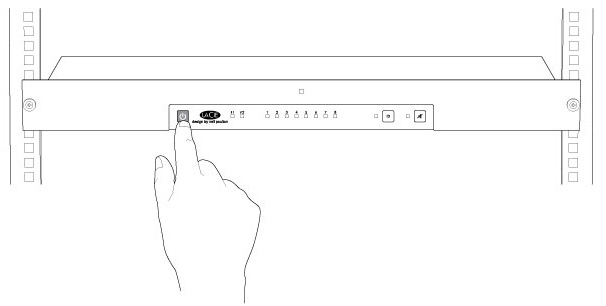
Siehe den LaCie RAID Manager User Manual für Anweisungen zur Verwaltung der Festplatten.
Betrieb
Einschalten
LaCie 8big Rack Thunderbolt 2 kann verwendet werden, wenn:
- sie an eine Steckdose angeschlossen ist.
- das Thunderbolt-Kabel an einen Computer angeschlossen ist, der die Thunderbolt 2- bzw. Thunderbolt-Technologie der 1. Generation unterstützt.
- die Umgebungstemperatur im angegebenen Temperaturbereich liegt (siehe Systemübersicht).
Beim Starten von LaCie 8big blinken bestimmte LEDs am Gehäuse kurzzeitig blau, bevor sie dauerhaft blau leuchten. Siehe System-LEDs für weitere Informationen.
Führen Sie folgende Schritte aus, um die Festplatten vorzubereiten:
- Stellen Sie sicher, dass alle Module fest in den Schächten sitzen.
- Überprüfen Sie, ob die Netzteile an kompatiblen Steckdosen angeschlossen sind.
Die Festplatten-LEDs blinken beim Hochfahren der Festplatten blau. Sobald die Festplatten-LEDs dauerhaft blau leuchten, kann der Speicher verwendet werden.
Ausschalten der LaCie 8big-Festplatten: Ruhemodus
- Stellen Sie sicher, dass die LaCie 8big nicht ausgeführt wird und keine Übertragungen stattfinden.
- Entfernen Sie die LaCie 8big-Datenträger vom Computer.
- Drücken Sie kurz auf den Netzschalter. Lesen Sie die folgenden Erläuterungen zu einem kurzen bzw. langen Tastendruck.
- Die Status-LED blinkt blau, wenn die Festplatten-LEDs sich ausschalten.
Thunderbolt 2- und Thunderbolt-Geräte der 1. Generation, die in einer Reihenschaltung mit dem Gehäuse verbunden sind, werden mit Strom versorgt, wenn die LaCie 8big sich im Ruhemodus befindet.
Ausschalten
- Stellen Sie sicher, dass die LaCie 8big nicht ausgeführt wird und keine Übertragungen stattfinden.
- Entfernen Sie die die LaCie 8big-Datenträger vom Computer.
- Drücken Sie kurz auf den Netzschalter. Lesen Sie die folgenden Erläuterungen zu einem kurzen bzw. langen Tastendruck. Die Status-LED blinkt blau, wenn die Festplatten-LEDs sich ausschalten.
- Die Netzkabel können jetzt vom Gerät getrennt werden.
Kurz drücken
Bei einem kurzen Tastendruck wird der Netzschalter nicht länger als eine Sekunde manuell gedrückt. Wenn sich das Produkt im laufenden Betrieb befindet, werden durch einen kurzen Tastendruck auf den Netzschalter die Festplatten im Gehäuse heruntergefahren. Die Thunderbolt-Anschlüsse bleiben weiterhin aktiv und für die Reihenschaltung verfügbar. Dies wird als Ruhemodus bezeichnet. Beispiel: Ein Display, der mit der LaCie 8big in einer Reihe geschaltet ist, steht dem Computer weiterhin zur Verfügung.
Kurzer Tastendruck und RAID-Synchronisierung
Durch einen kurzen Tastendruck während der RAID-Synchronisierung werden die Festplatten heruntergefahren. Die RAID-Synchronisierung wird weiter ausgeführt, wenn Sie die Festplatten durch einen kurzen Tastendruck wieder hochfahren.
Lang drücken
Bei einem langen Tastendruck wird der Netzschalter länger als vier Sekunden manuell gedrückt. Wenn sich das Produkt im laufenden Betrieb befindet, wird die LaCie 8big durch einen langen Tastendruck von der Stromversorgung getrennt und sofort heruntergefahren. Ein langer Tastendruck wird jedoch nicht empfohlen, da es zu Datenverlust kommen kann. Aus diesem Grund sollte nur er zur Behebung eines Problems getätigt werden.
Entfernen des Thunderbolt-Kabels im Betrieb
Es wird dringend davor abgeraten, während des Betriebs die Thunderbolt-Kabelverbindung zwischen dem Computer und der LaCie 8big zu trennen. Das Entfernen des Kabels bei laufendem Betrieb kann schwerwiegende Folgen haben, z. B. Datenverlust.
Beim Entfernen des Thunderbolt-Kabels während der RAID-Synchronisierung wird die Kommunikation zwischen dem Computer und dem Speicher unterbrochen. Die Synchronisierung wird weiterhin ausgeführt; es besteht jedoch die Gefahr, dass Daten verloren gehen.
Reihenschaltung
Verwenden Sie die zwei Thunderbolt 2-Anschlüsse am Gehäuse für folgende Aktionen:
- Herstellen einer direkten Verbindung zu einem Computer, der mit der Thunderbolt 2- bzw. Thunderbolt-Technologie der 1. Generation kompatibel ist
- Herstellen einer Reihenschaltung mit Geräten und Displays, die mit der Thunderbolt 2- bzw. Thunderbolt-Technologie der 1. Generation kompatibel sind
Reihenschaltung: Thunderbolt 2-Technologie und Thunderbolt-Technologie der 1. Generation
Die Thunderbolt 2-Technologie ist eine Aktualisierung der Thunderbolt-Technologie der 1. Generation. Im Gegensatz zur Thunderbolt-Technologie, bei der weiterhin beeindruckende Übertragungsraten in beide Richtungen von bis zu 10 Gbit/s erreicht werden, bietet die Thunderbolt 2-Technologie eine höhere Leistung von bis zu 20 Gbit/s bidirektional. Die Thunderbolt 2-Technologie bietet Ihnen mehr Flexibilität bei der Verwendung von Videos und Daten, indem Sie dem Stream mit dem höherem Arbeitsspeicherbedarf eine schnellere Durchsatzrate zuweist. Um die Vorteile der verbesserten Leistung und intelligenten Bandbreitenverteilung nutzen zu können, müssen Sie einen über einen Computer verfügen, der die Thunderbolt 2-Technologie unterstützt.
Ähnlich wie bei der Thunderbolt-Technologie der 1. Generation können mit der Thunderbolt 2-Technologie bis zu sieben Geräte in Reihe geschaltet werden, einschließlich des Computers. Sie können beispielsweise fünf LaCie 8big Rack Thunderbolt 2-Gehäuse zusammen mit einem Display in einer Reihe schalten. Wenn Ihr Computer die Thunderbolt 2-Technologie unterstützt, können Übertragungsraten von bis zu 20 Gbit/s in beide Richtungen für alle Geräte erreicht werden.
Sie können die LaCie 8big auch in Reihe mit Geräten schalten, die die Thunderbolt-Technologie der 1. Generation unterstützen. Beispiel: Ihr Computer unterstützt die Thunderbolt 2-Technologie. Sie können nun die LaCie 8big mit drei Speichergeräten, die die Thunderbolt-Technologie der 1. Generation unterstützen, und einem Display mit MiniDisplay-Anschluss in einer Reihe schalten. Stellen Sie in diesem Fall sicher, dass die LaCie 8big vor allen anderen Gehäusen an den Computer angeschlossen wird. Wenn ein Thunderbolt 2-Gerät nach einem Thunderbolt-Gerät und/oder -Display der 1. Generation in Reihe geschaltet wird, müssen Sie unter Umständen mit Leistungseinbußen rechnen.
So stellen Sie eine Reihenschaltung her:
Schließen Sie das Kabel an einen der USB-Anschlüsse an der Rückseite der LaCie 8big-Speicherlösung und an Ihren Computer an. Der zusätzliche Anschluss kann verwendet werden, um kompatible Thunderbolt- und Thunderbolt 2-Peripheriegeräte, z. B. Festplatten und Monitore, zu verketten. Wenn Sie über ein weiteres Thunderbolt 2-Speichergerät verfügen, stellen Sie sicher, dass es vor allen anderen Thunderbolt-Geräten und/oder -Displays der 1. Generation an die LaCie 8big-Speicherlösung angeschlossen wird.
Reihenschaltung: Ruhemodus
Sie können Thunderbolt 2- und Thunderbolt-Geräte der 1. Generation selbst dann in einer Reihe schalten, wenn die Festplatten in der LaCie 8big-Speicherlösung heruntergefahren sind. Um die Festplatten herunterzufahren, drücken Sie kurz auf den Netzschalter (siehe Betrieb). Die Status-LED blinkt langsam, um anzuzeigen, dass sich die LaCie 8big im Ruhemodus befindet.
Software
Der Speicher der LaCie 8big Rack Thunderbolt 2 wird über den LaCie RAID Manager verwaltet. Verwenden Sie LaCie RAID Manager für folgende Aktionen:
- Identifizieren der installieren Festplatten
- RAID-Konfiguration
- Überprüfung des Speicherzustands
- Einrichten der Speicher-Alarmmeldungen
- Problembehandlung bei Festplatten
Siehe den LaCie RAID Manager User Manual für Anweisungen zur Konfiguration des LaCie 8big-Speichers.
RAID
Dieses Handbuch beinhaltet grundlegende Informationen über die RAID-Modi, die für LaCie 8big Rack Thunderbolt 2 zur Verfügung stehen. Beachten Sie, dass sich das Leistungs- und Schutzniveau je nach Anzahl der Festplatten im Datenträger unterscheidet. Anweisungen zur RAID-Konfiguration finden Sie im LaCie RAID Manager User Manual.
RAID – Beispiel
Das für einen Datenträger verfügbare RAID-Level hängt von der Anzahl der Festplatten ab. Beispiel: Ein Datenträger mit vier Festplatten unterstützt alle RAID-Level mit Ausnahme von RAID 1, da es mit Datenträgern, die mehr als zwei Festplatten umfassen, nicht kompatibel ist. RAID 0 scheint bei einem Datenträger mit vier Festplatten die beste Wahl zu sein, da es 100 %ige Speicherkapazität und optimale Leistung bietet. RAID 0 bietet jedoch bei einem Ausfall der Festplatte keinen Datenschutz. Zudem ist die Leistung bei RAID 0 nicht viel höher als bei RAID 5, das bei Festplattenausfällen für Datensicherheit sorgt.
RAID 6 und in Einzelfällen RAID 10 kann Datenschutz für den Fall bieten, dass zwei Festplatten ausfallen.
RAID-Level
Lesen Sie die Zusammenfassungen zu jedem RAID-Level, bevor Sie die Konfiguration für den LaCie 8big-Speicher festlegen.
| RAID-Modus | Mindestanzahl an Festplatten |
|---|---|
| RAID 0 | 2 |
| RAID 1 | 2 |
| RAID 5 | 3 |
| RAID 6 | 4 |
| RAID 10 | 4 |
RAID 0
RAID 0 ist der schnellste RAID-Modus, da in diesem Modus Daten auf alle Festplatten des Datenträgers geschrieben werden. Darüber hinaus werden die Kapazitäten aller Festplatten für eine optimale Datenspeicherung addiert. Dem RAID-Level 0 fehlt jedoch eine wichtige Funktion: die Datensicherung. Bei Ausfall einer Festplatte kann nicht mehr auf die Daten zugegriffen werden. Empfohlen wird in diesem Fall RAID 5, da es bei Ausfall einer einzelnen Festplatte eine vergleichbare Leistungsfähigkeit und Datensicherheit bietet.
RAID 1
RAID 1 bietet eine höhere Datensicherheit, da sämtliche Daten auf jede einzelne Festplatte im Datenträger geschrieben werden. Bei Ausfall einer einzelnen Festplatte stehen die Daten auf einer anderen im Datenträger befindlichen Festplatte weiterhin zur Verfügung. Da es etwas länger dauert, die Daten mehrere Male zu schreiben, fällt die Leistung allerdings geringer aus. Zudem wird die Festplattenkapazität bei RAID 1 um 50 % oder mehr verringert, da jeder einzelne Dateneintrag auf alle Festplatten im Datenträger geschrieben wird.
RAID 5
Bei RAID 5 werden Daten auf alle Festplatten im Datenträger geschrieben und ein Paritätsblock für jeden Datenblock gespeichert. Bei Ausfall einer physischen Festplatte können die Daten von der defekten Festplatte auf einer Ersatzfestplatte wiederhergestellt werden. Während auf einem RAID 5-Datenträger gespeicherte Dateien bei einem Festplattenausfall erhalten bleiben, können bei Ausfall einer zweiten Festplatte die Daten verloren gehen, bevor das RAID mit der Ersatzfestplatte wiederhergestellt wurde.
Zur Erstellung eines RAID 5-Datenträgers sind mindestens drei Festplatten erforderlich.
RAID 5 bietet im Vergleich zu RAID 0 ein vergleichbares Leistungsniveau, kombiniert mit dem Vorteil der Datensicherheit. Zudem stehen 75 % der Speicherkapazität eines RAID 0-Arrays zur Verfügung (abhängig von der Gesamtanzahl der verfügbaren Festplatten und Speicherkapazitäten).
RAID 6
Bei RAID 6 werden Daten auf alle Festplatten im Datenträger geschrieben und zwei Paritätsblöcke für jeden Datenblock gespeichert. Bei Ausfall einer physischen Festplatte können die Daten von der defekten Festplatte auf einer Ersatzfestplatte wiederhergestellt werden. Mit zwei Paritätsblöcken pro Datenblock bleiben im RAID-Modus 6 bei bis zu zwei Festplattenausfällen alle Daten erhalten.
Da Paritätsblöcke in doppelter Form gespeichert werden, ist die Synchronisierung von einer ausgefallenen Festplatte im RAID-Modus 6 langsamer als im RAID-Modus 5. Dank der Sicherheit einer doppelten Festplatte ist dieser Vorgang jedoch weit weniger kritisch.
Zur Erstellung eines RAID 6-Datenträgers sind mindestens vier Festplatten erforderlich. RAID 6 bietet sehr hohe Datensicherheit bei geringer Leistungseinbuße im Vergleich zu RAID 5.
RAID 10
RAID 10 vereint das Schutzniveau von RAID-Level 1 mit dem Leistungsniveau von RAID-Level 0. Bei einer Verwendung von vier Festplatten erstellt RAID 10 zwei RAID 1-Segmente und kombiniert diese in einem RAID 0-Verbund. Bei einer Verwendung von acht Festplatten umfasst der RAID 0-Verbund vier RAID 1-Segmente. Derartige Konfigurationen bieten eine hervorragende Datensicherheit und ermöglichen die Datenrettung nach Ausfall von zwei Festplatten auf zwei RAID 1-Segmenten. Darüber hinaus werden Daten in RAID 10 auf Dateiebene geschrieben. Der RAID 0-Verbund bietet eine höhere Leistung bei der Verwaltung großer Mengen von kleineren Dateien. Dies ermöglicht eine höhere Anzahl von Ein- und Ausgabe-Befehlen pro Sekunde in Bezug auf Daten (nachstehend „IOPS“).
RAID 10 ist insbesondere geeignet für Datenbankmanager, die eine Vielzahl kleinerer Dateien auf den verschiedenen Festplatten des Datenträgers lesen und schreiben müssen. Die eindrucksvolle IOPS und Datensicherheit des RAID-Levels 10 sorgt für Zuverlässigkeit beim Sichern von Dateien und ermöglicht einen schnellen Zugriff.
RAID+Spare
RAID+Spare-Datenträger bieten eine Hot-Spare-Festplatte, die Daten bei Ausfall einer Festplatte sofort synchronisiert. Bei Ausfall einer Festplatte im Datenträger werden die Daten mit der Hot-Spare-Festplatte synchronisiert. Der klare Vorteil eines RAID-Datenträgers mit Hot-Spare-Festplatte liegt darin, dass Sie nicht mehr auf eine Ersatzfestplatte warten müssen. Die Hot-Spare-Festplatte kann jedoch im Normalbetrieb nicht als Speicher verwendet werden, da sie nur bei einem Festplattenausfall zum Einsatz kommt.
Sie können die defekte Festplatte nach der Synchronisierung austauschen und als neue Hot-Spare-Festplatte verwenden.
Wartung der Hardware
LaCie 8big Rack Thunderbolt 2 verfügt über ein Vorder- und Hintergehäuse, beides mit einer eigenen Abdeckung. Lesen Sie die nachfolgenden Informationen zu Position und, falls zutreffend, Ausbau der Hardwaremodule.
Vorsichtsmaßnahmen
- „Hot-Swapping“ bedeutet, dass Wartungsarbeiten oder Aktualisierungen der Hardware durchgeführt werden können, während LaCie 8big Rack Thunderbolt 2 eingeschaltet ist. Die LaCie 8big bietet drei hotswap-fähige Komponenten: Festplatten, Lüfter und Netzteile.
- Für eine optimale Luftzufuhr sollte während des Betriebs sämtliche Hardware (einschließlich der installierten Festplatten in den Gehäusen) in der vorgesehenen Position bleiben. Benutzer mit weniger als acht Festplatten müssen keine leeren Festplatteneinschübe im Gehäuse installieren. Luftzirkulation und Lüfterleistung werden mittels Temperatur reguliert.
- Befolgen Sie bei der Handhabung von LaCie 8big-Komponenten alle Sicherheitsvorkehrungen bezüglich elektrostatischer Entladung (ESD).
- Abgesehen vom Hot-Swapping-Betrieb sollte die obere Frontabdeckung nur entfernt werden, nachdem die Einheit ausgeschaltet wurde und abgekühlt ist. Mögliche Gefahren beim Öffnen der Abdeckung bei eingeschaltetem Produkt sind unter anderem heiße Oberflächen und freiliegende Komponenten.
- An der Rückseite der LaCie 8big befinden sich Komponenten, die für den Betrieb wesentlich sind. Keine dieser Komponenten ist jedoch hotswap-fähig oder kann durch den Benutzer gewartet werden. Bei einem Entfernen der hinteren Abdeckung ohne ausdrückliche Genehmigung durch den technischen Support von LaCie verfallen jegliche Garantieansprüche für LaCie 8big Rack Thunderbolt 2.
Austauschen eines Netzteils
Für eine optimale Energieverwaltung kann die Stromlast für die LaCie 8big zwischen den beiden Netzteilen aufgeteilt werden. Falls ein Netzteil ausfällt, wird der Strom automatisch über das aktive Netzteil übertragen. So kann ein ununterbrochener Betrieb gewährleistet werden. Um die Lebensdauer Ihrer Hardware zu verlängern, stellen Sie sicher, dass defekte Netzteile so schnell wie möglich ausgewechselt werden.
Folgen Sie den untenstehenden Anweisungen, um ein Netzteil auszutauschen:
- Lokalisieren Sie das Netzteil an der Rückseite des Gehäuses.
- Legen Sie das Ersatznetzteil in den dafür vorgesehenen leeren Steckplatz ein.
Vordergehäuse
Entfernen der vorderen Abdeckung
Stellen Sie sicher, dass die nachfolgenden Schritte ausgeführt wurden, bevor Sie auf die LaCie 8big zugreifen.
- (Überspringen Sie diesen Schritt, wenn Sie zum Austauschen von Festplatten oder Lüftern die Hot-Swapping-Methode nutzen.) Entfernen Sie die LaCie 8big-Datenträger vom Computer und drücken Sie kurz auf den Netzschalter. Warten Sie, bis die Komponenten vollständig abgekühlt sind, bevor Sie mit Schritt 2 fortfahren.
Komponenten des Vordergehäuses
Austauschen einer Festplatte
Falls für eine defekte Festplatte die Garantie noch nicht abgelaufen ist, wenden Sie sich an den technischen Support von LaCie, um eine Ersatzfestplatte zu erhalten (siehe Hilfe für Kontaktinformationen). Beim Hinzufügen oder Austauschen von Festplatten sollten Desktop-Festplatten von Seagate verwendet werden; diese wurden für die Verwendung mit LaCie 8big entwickelt. Für weitere Informationen bezüglich kompatibler Festplatten klicken Sie bitte LaCie Technical Support.
Ersetzen Sie defekte Festplatten durch Festplatten mit gleicher oder höherer Kapazität.
Eine Liste kompatibler Festplatten finden Sie unter LaCie 8big Rack Thunderbolt 2 hard drives.
Stellen Sie bei der Handhabung von Festplatten sicher, dass sie auf einer gepolsterten Oberfläche abgelegt und aufbewahrt werden.
- Entfernen Sie wie oben beschrieben die Abdeckung.
- Ziehen Sie die Festplatte vom SATA-Anschluss weg und heben Sie sie aus dem Einschub.
- Entfernen Sie die alte Festplatte aus dem Festplattenfach und tauschen Sie sie gegen die neue Festplatte aus. Stellen Sie sicher, dass beim Befestigen der Festplatte im Fach dieselben vier Schrauben verwendet werden.
- Wiederholen Sie die Schritte für jede Festplatte.
Beim Austauschen von Festplatten, die Teil der aktiven RAID-Konfiguration sind, blinken die Festplatten-LEDs rot und blau, um anzuzeigen, dass das RAID die Daten synchronisiert. Sie können den LaCie 8big-Speicher weiter verwenden. Die Leistung ist jedoch bis zum Abschluss der Synchronisierung verringert.
Austauschen eines Lüfters
- Entfernen Sie wie oben beschrieben die Abdeckung.
- Legen Sie den Ersatzlüfter in den leeren Schacht ein.
Hintergehäuse: nicht-wartungsfähige Komponenten
Die Komponenten im Hintergehäuse sind NICHT hotswap-fähig und dürfen außerhalb der autorisierten LaCie-Servicezentren NICHT gewartet werden. Bei einem Entfernen der hinteren Abdeckung ohne Genehmigung durch den technischen Support von LaCie verfallen jegliche Garantieansprüche für Ihr Produkt. Zudem verfallen jegliche Garantieansprüche für das Produkt, wenn die Komponenten im Hintergehäuse entfernt oder ausgetauscht bzw. Handlungen vorgenommen werden, bei denen die Komponenten im Hintergehäuse beteiligt sind. Wenn Hardwarefehler oder -ausfälle auftreten, wenden Sie sich an den technischen Support von LaCie (siehe Hilfe für Kontaktinformationen).
Komponenten des Hintergehäuses
- Thunderbolt 2-Controller (20 Gbit/s)
- RAID-Controller (RAID on Chip)
- DDR3 SDRAM
Hilfe
Sollten Sie Probleme mit Ihrem LaCie Produkt haben, suchen Sie bitte in der folgenden Tabellen-Liste nach verfügbaren Lösungen und Ressourcen.
| Auftrag | Quelle | Beschreibung | Ort |
|---|---|---|---|
| 1 | Schnellinstallationsanleitung | Kurz zusammengefasste Schritte zur Installation und Inbetriebnahme Ihres Produkts | Als Broschüre oder Zubehörbox in Ihrer Produktverpackung oder als PDF von der Produktseite herunter zu laden |
| 2 | Abschnitt zur Anwenderbetreuung | Themen zur interaktiven Fehlersuche für die häufigsten Probleme | www.lacie.com/support/, wählen Sie Ihr Produkt, klicken Sie dann auf die Registerkarte „Fehlersuche“ |
| 3 | Bedienungshandbuch | Enthält häufige Themen zur Störungs-Suche | SieheThemen zur Fehlersucheunten |
| 4 | Kunden-Betreuung | Richten Sie unter lacier.com ein Konto ein, registrieren Sie Ihr Produkt und füllen Sie ein Betreuungs-Ticket aus | Kontoeinrichtung hier: www.lacie.com/us/mystuff/login.htm?logout&rtn=mystuff |
Fehlerbehebung
LaCie 8big Rack Thunderbolt 2 lässt sich nicht einschalten.
Frage: Können Sie bestätigen, dass die LaCie 8big ordnungsgemäß angeschlossen ist?
Frage: Gibt es ein Problem mit einem oder beiden Netzteilen?
Die LaCie 8big schaltet sich bei dem Versuch, ein Gerät in Reihe zu schalten, aus.
Die LaCie 8big reagiert nicht.
Frage: Haben Sie versucht, das System neu zu starten?
Die LaCie 8big überhitzt sich.
Ich bin nicht sicher, ob die LaCie 8big-Firmware aktualisiert werden sollte.
Frage: Wo kann die ich die Firmware-Version überprüfen?
Frage: Woran erkenne ich, ob es sich bei der Firmware um die neueste Version handelt?
Problem: LaCie 8big wird nicht auf dem Computer angezeigt.
Frage: Haben Sie LaCie RAID Manager installiert?
Frage: Werden Symbole für die LaCie 8big-Datenträger auf dem Desktop angezeigt?
Frage: Haben Sie alle Installationsanweisungen genau befolgt?
Frage: Sind beide Enden des Thunderbolt-Kabels fest angeschlossen?
Problem: Ich erhalte Fehlermeldungen zur Datenübertragung und Time Machine funktioniert nicht.
Problem: Die Angabe zum Festplattenspeicherplatz scheint fehlerhaft zu sein.
Problem: Die Bandbreite für LaCie 8big ist geringer als erwartet. Sie bietet die gleichen Übertragungsraten wie mein Thunderbolt-Speichergerät der 1. Generation.
Sicherheitsrichtlinien
Sichere Handhabung
Bei der Ausführung von LaCie 8big Rack Thunderbolt 2 müssen sich alle Komponenten in der vorgesehenen Position befinden. Um die geltenden Sicherheits-, Emissions- und thermischen Anforderungen einzuhalten, dürfen Abdeckungen im Normalbetrieb nicht entfernt werden. Alle Komponenten müssen gemäß den Anweisungen installiert werden (siehe Einrichten).
Ziehen Sie den Stecker dauerhaft, falls Sie der Meinung sind, dass das Gerät in irgendeiner Art und Weise beschädigt ist.
LaCie 8big Rack Thunderbolt 2 bietet drei hotswap-fähige Komponenten:
- Festplatten (maximal acht)
- Lüfter (x 3)
- Netzteile (hotswap-fähig, wenn zwei Netzteile installiert sind und betrieben werden)
Die DAS-Festplatte kann beim Austauschen einer hotswap-fähigen Komponente eingeschaltet bleiben. Fahren Sie bei allen anderen Wartungsarbeiten und bei der Fehlersuche die DAS-Festplatte herunter und trennen Sie sie von der Stromversorgung. Wartungsarbeiten an der DAS-Festplatte sollten nur durch geschultes technisches Servicepersonal durchgeführt werden.
Fahren Sie das Gerät herunter und ziehen Sie den Netzstecker, bevor Sie es bewegen.
Sicherheit
Netzteile
LaCie 8big Rack Thunderbolt 2 muss mit mindestens einem Netzteil betrieben werden. Der Eingangsspannungsbereich für ein einzelnes Netzteil liegt bei 100-240 V, 50/60 Hz, 250 W.
Stellen Sie sicher, dass sich die Steckdosen in der Nähe des Geräts befinden und leicht zugänglich sind.
Trennen Sie für eine vollständige Isolierung vor dem Entfernen/Austauschen eines Netzteils das Netzteilkabel.
Das Hot-Swapping von Netzteilen wird bei Geräten, die nur ein Netzteil umfassen bzw. bei Geräten mit nur einem funktionierenden Netzteil, nicht unterstützt.
Umwelt
Ein sicherer Erdungsanschluss muss für das Netzkabel verfügbar sein. Überprüfen Sie die Erdung des Gehäuses vor dem Anschluss an die Stromversorgung.
Stellen Sie eine geeignete Stromquelle mit Überspannungsschutz bereit, die den Anforderungen genügt, die in den technischen Daten des Systems angegeben sind.
Setzen Sie das Gerät niemals Feuchtigkeit (z. B. Regen) aus und halten Sie es von Wasser und anderen Flüssigkeiten fern. Stellen Sie niemals Objekte auf das Gehäuse, die Flüssigkeiten enthalten, da diese in die Öffnungen geraten können. Dadurch erhöht sich die Gefahr eines elektrischen Schlags, von Kurzschlüssen, Feuer oder Verletzungen.
Ziehen Sie stets das Stromkabel aus der Steckdose, wenn das Risiko eines Blitzeinschlags besteht oder wenn das Gerät längere Zeit nicht verwendet wird, da sich sonst die Gefahr von Stromschlägen, Feuer oder Kurzschlüssen erhöht.
Heiße Oberflächen (Kühlkörper) werden beim Entfernen der oberen Abdeckung des Gehäuses freigelegt. Trennen Sie die Stromzufuhr und warten Sie, bis das Gehäuse abgekühlt ist, bevor Sie im System arbeiten.
Befindet sich das Gehäuse nicht mehr im Rack, darf es nicht als Ablage für andere Objekte verwendet werden.
Lüfter
ACHTUNG: Beim Entfernen der Gehäuseabdeckung bei eingeschalteter DAS-Festplatte werden bewegliche Teile, insbesondere rotierende Lüfterflügel, freigelegt. Bleiben Sie beim Öffnen der Gehäuseabdeckung wachsam. Gehen Sie besonders vorsichtig mit den Lüftern und anderen beweglichen Teilen innerhalb der LaCie 8big Rack Thunderbolt 2 um.
Sicherheitsvorkehrungen bei Rack-Systemen
Der Rack-Schrank muss auf das Gesamtgewicht der installierten Gehäuse ausgelegt sein und stabilisierende Vorrichtungen aufweisen, die ein Kippen oder Umstoßen des Racks während der Installation oder des normalen Betriebs verhindern.
Wird ein Rack-Schrank mit Geräten bestückt, tun Sie dies von unten nach oben. Gehen Sie zum Ausbau in umgekehrter Reihenfolge vor.
Üben Sie keinen Druck auf die LaCie 8big Rack Thunderbolt 2 aus, wenn sie auf den Rack-Schienen befestigt und im Einschub installiert ist Dadurch können sich die Schienen verbiegen und das Gleitstück behindern.
Der Aufbau des Rack-Schranks muss die maximale Umgebungstemperatur für den Betrieb des Geräts berücksichtigen, die 40 °C beträgt. Sollte die Umgebungstemperatur über einen längeren Zeitraum über 40 °C bleiben, kann dies zu einem automatischen Herunterfahren der Festplatten im Gehäuse und dem Übergang in den Ruhemodus führen. Dies sind Sicherheitsvorkehrungen zum Schutz der Festplatten.
Der Rack-Schrank sollte über ein sicheres elektrisches Verteilersystem verfügen. Er muss einen Überstromschutz für das Gerät bieten und darf nicht durch die Gesamtanzahl der im Rack installierten Geräte überladen werden. In diesem Zusammenhang muss auch die Angabe zum Stromverbrauch auf dem Typenschild berücksichtigt werden.
Das elektrische Verteilersystem muss eine verlässliche Erdung für jedes Gerät und für den Schrank bieten.
Der Erdableitstrom des Netzteils liegt bei 3,5 µA. Der Aufbau des elektrischen Verteilersystems muss den Gesamterdableitstrom aller Netzteile in allen Geräten berücksichtigen.
Bei Konfiguration muss der Schrank die Sicherheitsrichtlinien der IEC 60950-1, 2. Ausgabe, erfüllen.
Installationsvoraussetzungen für das Rack
Das Gehäuse der LaCie LaCie 8big Rack Thunderbolt 2 ist für den Einbau in einen branchenüblichen 19-Zoll-Rack-Schrank mit den folgenden Anforderungen bestimmt:
- Es muss eine Mindesttiefe von 850 mm von den Rack-Ständern bis zum äußersten Ende des Gehäuses eingehalten werden (einschließlich der hinteren Verkabelung und des Kabelführungssystems).
- Das Rack muss Gehäuse mit einem Gewicht von bis zu 20 kg tragen können.
- Es muss ein Mindestabstand von 25 mm zwischen der Rack-Abdeckung und der Vorderseite des Gehäuses herrschen.
- Es muss ein Mindestabstand von 50 mm zwischen der Rückseite des Gehäuses und der Rückseite des Racks herrschen, um den korrekten Luftstrom um das Gehäuse aufrechtzuerhalten.
- Der Einsatz in einem vollständig geschlossenen Rack ist nicht empfohlen.
- Der Aufbau des Rack-Schranks muss die maximale Umgebungstemperatur für den Betrieb des Geräts berücksichtigen, die 40 °C beträgt. Sollte die Umgebungstemperatur über einen längeren Zeitraum über 40 °C bleiben, kann dies zu einem automatischen Herunterfahren der Festplatten im Gehäuse und dem Übergang in den Ruhemodus führen Dies sind Sicherheitsvorkehrungen zum Schutz der Festplatten.
- Das System muss mit einer Niederdruck-Abluftinstallation an der Rückseite betrieben werden. Der von den Racktüren und Hindernissen erzeugte Rückdruck darf 5 Pascal (0,5 mm Wassersäule) nicht überschreiten.
Über die obere Abdeckung an der Rückseite des Gehäuses kann auf das Motherboard zugegriffen werden. Entfernen Sie die obere Abdeckung an der Rückseite des Gehäuses nur zur Durchführung von Wartungstätigkeiten, die vom technischen Support von LaCie empfohlen werden. Das Gerät muss vor dem Entfernen der hinteren Abdeckung ausgeschaltet und abgekühlt sein. Mögliche Gefahren beim Öffnen der Abdeckung sind heiße Oberflächen.
Stellen Sie beim Positionieren der Abdeckungen auf der DAS-Festplatte Folgendes sicher:
- Die vordere Abdeckung ist durch die beiden vorderen Riegel gesichert (dadurch wird verhindert, dass Benutzer/Bediener auf Dienstbereiche zugreifen).
- Die hintere Abdeckung ist mit den Originalschrauben befestigt.
Vorsichtsmaßnahmen bei der Handhabung von Zubehör
Befolgen Sie bei der Handhabung von internen Komponenten der LaCie 8big Rack Thunderbolt 2 alle Sicherheitsvorkehrungen bezüglich elektrostatischer Entladung (ESD). Vermeiden Sie Kontakt mit Komponenten der Rückwandplatine, Modulkomponenten usw.
Festplatten sind äußerst empfindlich und sollten während des Entfernens/Austauschens sehr vorsichtig behandelt werden.
Datensicherheit
Für den Verlust, die Beschädigung oder Vernichtung von Daten während des Betriebs eines LaCie-Festplattensystems haftet ausschließlich der Benutzer; in keinem Fall haftet LaCie für die Wiederherstellung dieser Daten. Um Datenverlust zu vermeiden, empfiehlt LaCie dringend, ZWEI Kopien Ihrer Daten zu erstellen: eine Kopie auf Ihrer DAS-Festplatte und eine zweite Kopie auf:
- einer DAS-Festplatte (Direct-attached storage, DAS)
- einer zweiten DAS-Festplatte
- einem beliebigen Wechselspeicher oder Archivmedium.
Garantieinformationen
Lesen Sie diese Seite sorgfältig durch, um sich über die garantiebedingten Rechte und Pflichten zu informieren.
- Ist die Garantie Ihres Produkts noch gültig und Sie möchten Support erhalten, setzen Sie sich mit dem technischen Kundendienst von LaCie in Verbindung. Dazu müssen Sie zunächst hereeinen Account erstellen.
- LaCie rät Kunden davon ab, Reparaturen am Produkt durchzuführen, die nicht in diesem Handbuch beschrieben sind.
- Setzen Sie sich mit dem technischen Kundendienst von LaCie in Verbindung, bevor Sie Reparaturen an der Hardware durchführen.
- Bewahren Sie die Verpackung auf. Falls Sie der technische Kundendienst von LaCie bittet, das Produkt zur Wartung einzusenden, muss es in seiner Originalverpackung gesendet werden.
- Falls Sie der technische Kundendienst von LaCie bittet, das Produkt zur Wartung einzusenden, entfernen Sie zunächst die Festplatten und andere nachträglich installierte Komponenten (RAM, Riser-Karte, PCIe-Karte etc.). Beachten Sie, dass Festplatten, die sich beim Einsenden im Gehäuse befinden, neu formatiert und alle Daten gelöscht werden, sofern die Datenwiederherstellung nicht im Leistungsumfang enthalten ist.
Die Standardgarantien variieren je nach Produkt. Um den Garantiestatus Ihres Produkts zu überprüfen und zu erfahren, welche Standardgarantie dafür gilt, geben Sie auf www.lacie.com/support/ die Seriennummer des Produkts ein. Wenn unter dem Namen Ihres Produkts keine Garantie aufgeführt ist, bedeutet dies, dass die Garantie abgelaufen ist.
Garantieerweiterungen
Wenn Sie Ihren Garantieschutz erweitern möchten, können Sie eines der Garantiepakete Silver, Gold, Platinum Care oder Advanced Exchange erwerben. Nähere Informationen finden Sie unter www.lacie.com/warranties.
Rechtliche Informationen
Alle LaCie Produkte sind mit einer beschränkten Standardgarantie versehen. Bitte lesen Sie die unten stehenden Bedingungen und Bestimmungen.
Eingeschränkte Garantieerklärung für LaCie-Produkte
LaCie („LaCie“) garantiert dem Erstkäufer je nach Modell für einen Zeitraum von einem (1) Jahr, zwei (2), drei (3) oder fünf (5) Jahren ab dem Datum der Erstlieferung durch LaCie, dass dieses Gerät frei von Material- und Herstellungsfehlern ist. Diese Garantie gilt nur unter der Voraussetzung, dass das Gerät sach- und bestimmungsgemäß verwendet und bei Bedarf fachgerecht gewartet und repariert wird. Sollten Sie einen von der oben beschriebenen Garantie gedeckten Mangel am Gerät feststellen, so besteht Ihr Rechtsanspruch einzig und ausschließlich darin, dass LaCie nach eigenem Ermessen (i) das Produkt kostenfrei für Sie repariert oder ersetzt oder, sofern kein repariertes Gerät oder Ersatzgerät verfügbar ist, (ii) Ihnen den Wert Ihres Produkts zum Zeitwert erstattet. Sie erklären sich einverstanden, dass das von LaCie gelieferte Ersatzprodukt nach LaCies eigenem Ermessen ein neues Produkt oder aber ein neuwertiges, repariertes Produkt sein kann. Um Ihren in dieser Erklärung beschriebenen Garantieanspruch geltend zu machen, müssen Sie das Produkt innerhalb des Garantiezeitraums an den Hersteller zurücksenden und dem zurückgesendeten Produkt folgende Dokumentation beifügen: (i) eine Kopie Ihres Originalkaufbeleges als Beleg für die Garantie; (ii) eine Warenrücksendenummer (RMA-Nummer); (iii) Ihren Namen, Ihre Adresse und Telefonnummer; (iv) eine Kopie des Kaufbeleges oder Lieferscheins, in der die entsprechenden LaCie-Seriennummern ausgewiesen sind, als Nachweis für den Erstkauf bei einem Einzelhändler; und (v) eine Beschreibung des Problems. Sämtliche Transportkosten für ein zurückgesendetes Produkt gehen zu Lasten des Kunden. Das Produkt ist innerhalb des Landes, in dem der Erstkauf erfolgt ist, an LaCie zurückzusenden. Diese Garantie gilt ausschließlich für Hardwareprodukte. Software, Medien und Handbücher von LaCie werden lizenziert und unterliegen einer separaten schriftlichen Garantievereinbarung. Diese Garantie gilt nicht, wenn das Produkt unsachgemäß bzw. nicht bestimmungsgemäß gebraucht wurde oder durch Unfall, unsachgemäßen Gebrauch, nicht bestimmungsgemäßen Gebrauch oder falsche Anwendung beschädigt wurde. Zudem gilt die Garantie nicht, wenn das Produkt ohne Zustimmung von LaCie modifiziert wurde oder wenn die LaCie-Seriennummern entfernt oder unkenntlich gemacht wurden. Hat ein Kunde eine Zusatzgarantie (Advance Care Option, ACO) für dieses Gerät bei LaCie erworben, so gilt die Zusatzgarantie für drei (3) Jahre ab dem Datum der Aktivierung.
MIT AUSNAHME DER OBEN IN DIESER ERKLÄRUNG BESCHRIEBENEN EINGESCHRÄNKTEN GARANTIE WERDEN SÄMTLICHE PRODUKTE OHNE MÄNGELGEWÄHR VERKAUFT. LACIE SCHLIESST AUSDRÜCKLICH SÄMTLICHE AUSDRÜCKLICHEN, IMPLIZITEN ODER GESETZLICHEN GARANTIEN JEGLICHER ART AUS, EINSCHLIESSLICH UNTER ANDEREM STILLSCHWEIGENDER GARANTIEN ÜBER DIE GEBRAUCHSTAUGLICHKEIT, DIE NICHTVERLETZUNG DER RECHTE DRITTER UND DIE EIGNUNG FÜR EINEN BESTIMMTEN ZWECK. OHNE EINSCHRÄNKUNG DER ALLGEMEINGÜLTIGKEIT DER VORHERIGEN AUSSAGE GEWÄHRLEISTET LACIE NICHT (1) DIE LEISTUNG DIESES PRODUKTS ODER DIE ERGEBNISSE AUS DEM GEBRAUCH DIESES PRODUKTS, (2) DASS DAS PRODUKT SICH FÜR DIE ZWECKE DES KUNDEN EIGNET, (3) DASS DAS HANDBUCH FREI VON FEHLERN IST UND (4) DASS WÄHREND DES GEBRAUCHS DES PRODUKTS KEINE DATEN VERLOREN GEHEN. DER KUNDE TRÄGT DAS VOLLE RISIKO BEZÜGLICH DER ERGEBNISSE UND LEISTUNG DES PRODUKTS. DIE OBEN IN DIESER ERKLÄRUNG BESCHRIEBENEN GARANTIEN UND RECHTSANSPRÜCHE VERSTEHEN SICH AUSSCHLIESSLICH UND ERSETZEN JEGLICHE ANDEREN SCHRIFTLICHEN, MÜNDLICHEN, AUSDRÜCKLICHEN ODER STILLSCHWEIGENDEN GARANTIEN UND RECHTSANSPRÜCHE.
Ausschlüsse und Einschränkungen
Diese einschränkte Garantie gilt nur für von oder für LaCie hergestellte Hardwareprodukte, die durch das Handelszeichen, den Handelsnamen oder das Logo von „LaCie“ gekennzeichnet sind und identifiziert werden können. Die eingeschränkte Garantie gilt nicht für nicht von oder für LaCie hergestellte Hardware oder Software, selbst wenn diese mit LaCie-Hardware verkauft wird oder im Lieferumfang enthalten ist. Andere Hersteller, Lieferanten oder Herausgeber als LaCie können dem Endbenutzer ihre eigenen Garantien bieten. LaCie bietet seine Produkte jedoch, soweit gesetzlich erlaubt, „ohne Mängelgewähr“ an. Von LaCie mit oder ohne den Markennamen „LaCie“ vertriebene Software (einschließlich, aber nicht beschränkt auf Systemsoftware) wird von dieser einschränkten Garantie nicht abgedeckt. Details zu Ihren Rechten bezüglich der Nutzung finden Sie in der Lizenzvereinbarung, die der Software beiliegt.
LaCie garantiert nicht den ununterbrochenen oder fehlerfreien Betrieb des Produkts. LaCie ist nicht für Schäden verantwortlich, die aus einer Nichtbeachtung der Anweisungen zur Bedienung des Produkts entstehen. Diese Garantie gilt nicht für: (a) Verbrauchsmaterialien, außer bei Schäden aufgrund von Material- oder Verarbeitungsfehlern; (b) kosmetische Schäden, einschließlich, aber nicht beschränkt auf Kratzer, Beulen und kaputtes Plastik an Anschlüssen; © durch Verwendung mit Produkten von Drittherstellern entstandene Schäden; (d) Schäden, die durch Unfall, unsachgemäße oder falsche Nutzung, Überschwemmung, Feuer, Erdbeben oder andere externe Ursachen verursacht wurden; (e) Schäden, die durch den Betrieb des Produkts außerhalb des von LaCie beschriebenen gestatteten oder vorgesehenen Nutzungsumfangs entstanden sind; (f) bei der Wartung (einschließlich Upgrades und Erweiterungen) verursachte Schäden, wenn diese nicht durch Vertreter von LaCie oder von LaCie autorisierte Service-Provider durchgeführt wurde; (g) Produkte oder Teile, die ohne schriftliche Genehmigung von LaCie modifiziert wurden, um die Funktion oder die Kapazität zu ändern oder (h) Produkte, deren LaCie-Seriennummer entfernt oder unkenntlich gemacht wurde.
Kein Händler, Agent oder Mitarbeiter von LaCie ist befugt, diese Garantie zu modifizieren, zu erweitern oder zu ergänzen.
Für den Verlust, die Beschädigung oder Vernichtung von Daten während des Betriebs einer LaCie-Festplatte haftet ausschließlich der Benutzer. In keinem Fall haftet LaCie für die Wiederherstellung dieser Daten. Um Datenverlust zu vermeiden, empfiehlt LaCie dringend, ZWEI Kopien Ihrer Daten zu erstellen, z. B. eine Kopie auf Ihrer externen Festplatte und eine zweite Kopie auf Ihrer internen Festplatte, einer weiteren externen Festplatte oder einem anderen Wechselspeichermedium. LaCie bietet ein umfassendes Sortiment an CD- und DVD-Laufwerken. Sollten Sie weitere Informationen zur Datensicherung wünschen, so finden Sie diese auf unserer Website.
LACIE HAFTET NICHT FÜR BESONDERE, ZUFÄLLIGE ODER FOLGESCHÄDEN, DIE SICH AUS DER VERLETZUNG DER GARANTIE ODER AUFGRUND EINER RECHTSTHEORIE ERGEBEN, EINSCHLIESSLICH GEWINNEINBUSSEN, AUSFALLSZEITEN, GOODWILL, SACHSCHÄDEN ODER ERSATZ VON ANLAGEN UND SACHEIGENTUM SOWIE KOSTEN FÜR DIE WIEDERHERSTELLUNG, NEUPROGRAMMIERUNG ODER REPRODUKTION VON PROGRAMMEN ODER DATEN, DIE AUF LACIE-PRODUKTEN GESPEICHERT SIND ODER MIT LACIE-PRODUKTEN VERWENDET WERDEN. DIES GILT AUCH DANN, WENN LACIE DIE MÖGLICHKEIT DERARTIGER SCHÄDEN BEKANNT WAR.
In einigen Ländern ist der Ausschluss oder die Einschränkung stillschweigender Garantien oder der Haftung für zufällige oder Folgeschäden nicht zulässig. Daher gelten die oben beschriebenen Einschränkungen oder Ausschlüsse möglicherweise für Sie nicht. Durch diese Garantie werden Ihnen spezifische Rechtsansprüche gewährt. Möglicherweise haben Sie je nach Ihrem Land oder Ihrer Region weitere zusätzliche Rechte.
Durch das Öffnen der Verpackung, den Gebrauch dieses Produkts oder die Einsendung der beiliegenden Registrierungskarte erkennen Sie an, dass Sie diesen Vertrag gelesen und akzeptiert haben. Sie erklären sich ferner einverstanden, dass dieser Vertrag der einzige und vollständige Vertrag zwischen Ihnen und uns ist und sämtliche anderen mündlichen oder schriftlichen Angebote oder früheren Verträge und Vereinbarungen sowie die gesamte Kommunikation zwischen unseren beiden Parteien bezüglich des Vertragsgegenstands dieses Vertrags außer Kraft setzt.
Lesen Sie alle Informationen bezüglich der Garantie und die Sicherheitshinweise zum Gebrauch Ihres neuen LaCie-Produkts im Benutzerhandbuch sorgfältig durch. Für in den USA gekaufte Produkte können Sie sich unter der Adresse 7555 Tech Center Drive, Tigard, Oregon 97223, USA an LaCie wenden. E-Mail: sales@lacie.com. Website: www.lacie.com. Kundendienst: +1 503 844 4503.
Dead-on-arrival-Service (DOA)
In seltenen Fällen kann es vorkommen, dass ein neu gekauftes Produkt von LaCie in nicht funktionstüchtigem Zustand geliefert wird. Wir arbeiten daran, derartige Probleme zu vermeiden, doch leider lassen sich solche Situationen nicht vollständig ausschließen. Sollte innerhalb von 15 Kalendertagen nach dem Kauf ein Problem mit Ihrem neuen LaCie-Produkt auftreten, so bitten wir Sie, das Produkt dort zurückzugeben, wo Sie es ursprünglich gekauft haben. Sie müssen einen Kaufbeleg vorlegen.
Zusatzgarantie (Advance Care Option)
Für sämtliche Produkte mit einer 3-jährigen Garantie kann eine Zusatzgarantie mit LaCie vereinbart werden, die so genannte Advance Care Option. Diese Zusatzgarantie kann innerhalb von 30 Tagen ab dem Kaufdatum Ihres LaCie-Produkts separat über das Internet erworben werden. Bei der Online-Bestellung müssen Sie Ihren Kaufbeleg als Nachweis bereithalten. Durch die Advance Care Option verlängert sich die ursprüngliche Garantiezeit nicht.
Im Rahmen dieser Zusatzgarantie tauscht LaCie ein Produkt jedoch aus, ohne dass Sie es zuvor zurücksenden müssen. So wird die Unterbrechung Ihrer Arbeitsabläufe auf ein Mindestmaß reduziert. Abhängig vom Ergebnis der Überprüfung durch LaCie wird ein Teil des Produkts oder das gesamte Produkt ausgetauscht. Möglicherweise erhalten Sie ein erneuertes Produkt in einer neutralen Verpackung (keine Verkaufsverpackung). LaCie übernimmt alle Frachtkosten.
Zuvor muss auf der LaCie-Website die Seriennummer des Produkts angegeben werden. Um die Advanced Care Option zu garantieren, muss auch Ihre Kreditkartennummer angegeben werden. Wenn das Produkt nicht innerhalb von 21 Kalendertagen ab dem Lieferdatum des Ersatzprodukts zurückgeschickt wird, wird Ihnen der volle Preis eines neuen vergleichbaren Produkts berechnet.
LaCie kann diese optionale Zusatzgarantie nur in Ländern anbieten, in denen sich eine lokale LaCie-Niederlassung befindet.
Warnhinweis für Kunden
Bitte erstellen Sie eine Sicherheitskopie Ihrer Daten, bevor Sie Ihre Festplatte zur Reparatur bei LaCie einsenden. LaCie kann unter keinen Umständen die Integrität von Daten gewährleisten, die auf einer zurückgegebenen Festplatte verbleiben. Wir machen keine Zusicherung bezüglich der Wiederherstellung von Daten und haften nicht für den Verlust von Daten auf Festplatten oder Speichermedien, die an LaCie zurückgegeben wurden.
Sämtliche an LaCie zurückgegebenen Produkte müssen sicher in ihrer Originalverpackung verpackt sein und das Porto ist vom Kunden im Voraus zu bezahlen. Dies gilt nicht für Produkte, für die die Zusatzgarantie Advance Care Option abgeschlossen wurde.
Rechtliche Hinweise
Copyright
Copyright © 2024 LaCie. Alle Rechte vorbehalten. Diese Veröffentlichung darf ohne die vorherige schriftliche Genehmigung von LaCie weder ganz noch auszugsweise vervielfältigt, wiedergegeben, abrufbar gespeichert oder in irgendeiner Form, sei es elektronisch, mechanisch, als Fotokopie, Aufzeichnung oder auf andere Weise, übermittelt werden.
Änderungen
Der Inhalt dieses Dokuments dient zu Ihrer Information und kann ohne Vorankündigung geändert werden. Bei der Erstellung dieses Dokuments wurde sorgfältig auf Genauigkeit geachtet. LaCie übernimmt jedoch keine Haftung für falsche oder fehlende Informationen in diesem Dokument oder für die Verwendung der enthaltenen Informationen. LaCie behält sich das Recht vor, das Produktdesign oder das Produkthandbuch ohne Vorbehalt zu ändern oder zu überarbeiten. LaCie ist nicht verpflichtet, auf solche Änderungen oder Überarbeitungen hinzuweisen.
Erklärung zu Hochfrequenzstörungen im Sinne des FCC-Verfahrens (Federal Communications Commission, amerikanische Zulassungsbehörde im Fernmeldewesen)
Dieses Gerät wurde geprüft und hält die Grenzwerte für digitale Geräte der Klasse A gemäß Teil 15 der FCC-Bestimmungen ein. Die Grenzwerte sind so ausgelegt, dass sie einen angemessenen Schutz vor schädlichen Störungen bei einer Installation im Wohnbereich bieten. Dieses Gerät erzeugt und verwendet Funkfrequenzenergie. Diese wird möglicherweise vom Gerät abgestrahlt. Wenn das Gerät nicht in Übereinstimmung mit den Anweisungen installiert und betrieben wird, kann es schädliche Störungen der Funkkommunikation verursachen. Es kann nicht garantiert werden, dass bei bestimmten Installationen keine Störungen auftreten. Treten bei Verwendung des Geräts Störungen des Rundfunk- oder Fernsehempfangs auf (dies lässt sich durch Aus- und Einschalten des Geräts feststellen), empfehlen wir die folgenden Maßnahmen zur Beseitigung der Störung:
- Richten Sie die Empfangsantenne neu aus oder stellen Sie sie an einem anderen Ort auf.
- Vergrößern Sie den Abstand zwischen dem Gerät und dem Empfänger.
- Schließen Sie das Gerät an einen anderen Stromkreis als den Empfänger an.
- Wenden Sie sich an Ihren Händler oder an einen qualifizierten Rundfunk- und Fernsehtechniker.
FCC – Vorsicht: Änderungen, die nicht ausdrücklich vom verantwortlichen Hersteller oder der zuständigen amtlichen Stelle genehmigt wurden, können zum Erlöschen der Betriebserlaubnis für das Gerät führen.
Dieses Gerät entspricht Teil 15 der FCC-Vorschriften. Der Betrieb des Geräts unterliegt den folgenden Bedingungen: (1) Dieses Gerät darf keine schädlichen Störungen verursachen und (2) dieses Gerät muss empfangene Störungen akzeptieren, auch Störungen, die beim Betrieb unerwünschte Folgen haben können.
Das Übertragungsgerät darf sich nicht am selben Ort befinden bzw. nicht in Verbindung mit einer anderen Antenne oder einem anderen Übertragungsgerät betrieben werden.
Die Verfügbarkeit bestimmter Kanäle und/oder Betriebsfrequenzbereiche ist abhängig vom jeweiligen Land; die Firmware ist werkseitig für den vorgesehenen Bestimmungsort programmiert. Auf die Firmwareeinstellungen kann vom Endbenutzer nicht zugegriffen werden.
WEEE
 Dieses auf dem Produkt oder der Produktverpackung befindliche Symbol zeigt an, dass dieses Produkt nicht mit dem Haushaltsmüll entsorgt werden darf. Sie sind verpflichtet, Altgeräte an einer offiziell ausgewiesenen Sammelstelle für Elektrogeräte und Elektroschrott abzugeben. Die getrennte Sammlung und Wiederverwertung von entsorgten Altgeräten hilft, natürliche Ressourcen einzusparen und dient dem Schutz von Umwelt und Gesundheit. Weitere Informationen über zugelassene Sammelstellen zur Wiederverwertung erhalten Sie bei Ihrer Kommunalbehörde, dem örtlichen Entsorgungsdienst oder dem Geschäft, in dem Sie das Produkt erworben haben.
Dieses auf dem Produkt oder der Produktverpackung befindliche Symbol zeigt an, dass dieses Produkt nicht mit dem Haushaltsmüll entsorgt werden darf. Sie sind verpflichtet, Altgeräte an einer offiziell ausgewiesenen Sammelstelle für Elektrogeräte und Elektroschrott abzugeben. Die getrennte Sammlung und Wiederverwertung von entsorgten Altgeräten hilft, natürliche Ressourcen einzusparen und dient dem Schutz von Umwelt und Gesundheit. Weitere Informationen über zugelassene Sammelstellen zur Wiederverwertung erhalten Sie bei Ihrer Kommunalbehörde, dem örtlichen Entsorgungsdienst oder dem Geschäft, in dem Sie das Produkt erworben haben.
Marken
Apple, Mac und Macintosh sind eingetragene Marken von Apple Inc. Microsoft, Windows XP, Windows Vista und Windows 7 sind eingetragene Marken der Microsoft Corporation. Andere in diesem Handbuch erwähnte Marken sind Eigentum der jeweiligen Inhaber.
Rechtshinweis für Kanada
Dieses digitale Gerät der Klasse A erfüllt alle Anforderungen der Canadian Interference-Causing Equipment Regulations (kanadische Vorschriften für störungserzeugende Geräte).
Erklärung des Herstellers für die CE-Zertifizierung
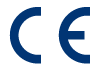 Wir, LaCie, erklären hiermit, dass dieses Produkt den folgenden europäischen Normen und Richtlinien entspricht: Richtlinie für Elektromagnetische Verträglichkeit (2004/108/EG); Niederspannungsrichtlinie: 2006/95/EG
Wir, LaCie, erklären hiermit, dass dieses Produkt den folgenden europäischen Normen und Richtlinien entspricht: Richtlinie für Elektromagnetische Verträglichkeit (2004/108/EG); Niederspannungsrichtlinie: 2006/95/EG